Jednostavan i brz vodič za root-anje Androida

Nakon što rootate svoj Android telefon, imate potpuni pristup sustavu i možete pokretati mnoge vrste aplikacija koje zahtijevaju root pristup.
Mnogi ljudi misle da baterija njihovog Samsung telefona više ne može zadovoljiti njihove svakodnevne potrebe. Ali nakon što isključe ove zanemarene postavke, baterija lako može trajati cijeli dan.
8. Uvijek uključen zaslon
Neko vrijeme ljudi su mislili da način rada Uvijek uključen zaslon gotovo uopće ne troši bateriju. Uostalom, to je samo taman sat na crnoj pozadini, zar ne? Ali kada sam provjerio statistiku korištenja baterije, vidio sam da tiho prazni nekoliko posto baterije svaki sat, čak i kada nisam koristio telefon.
Always-On Display (Uvijek uključen zaslon) osvijetli dio zaslona, a procesor drži u stanju pripravnosti kako bi prikazao sat, obavijesti i status baterije. To je korisno ako stalno gledate u telefon dok je na stolu ili negdje drugdje. Ali mnogima se ne isplati stalno pražnjenje baterije, pa ga isključuju.
Ako želite učiniti isto, otvorite Postavke , dodirnite Zaključani zaslon i AOD , a zatim odaberite Uvijek na zaslonu . Ovdje možete isključiti značajku.
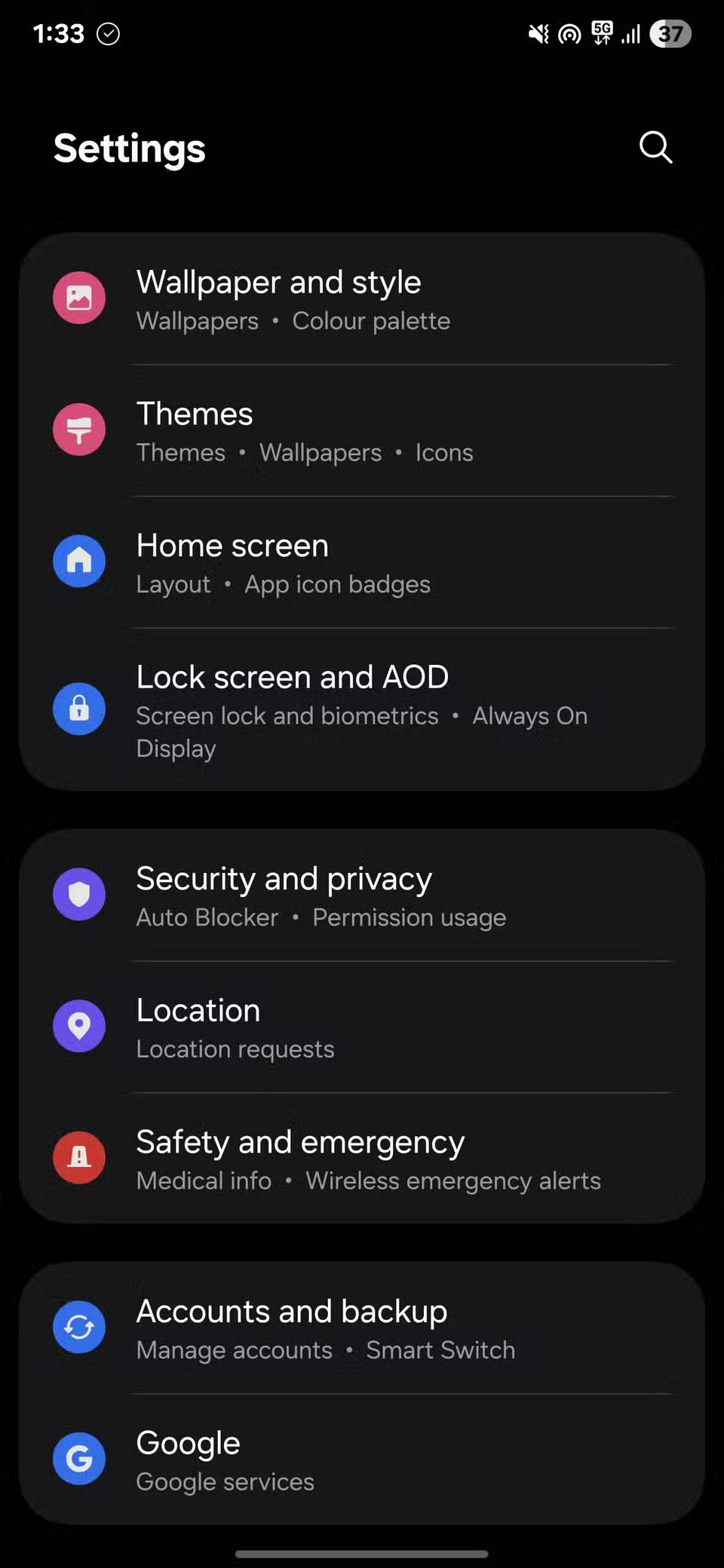
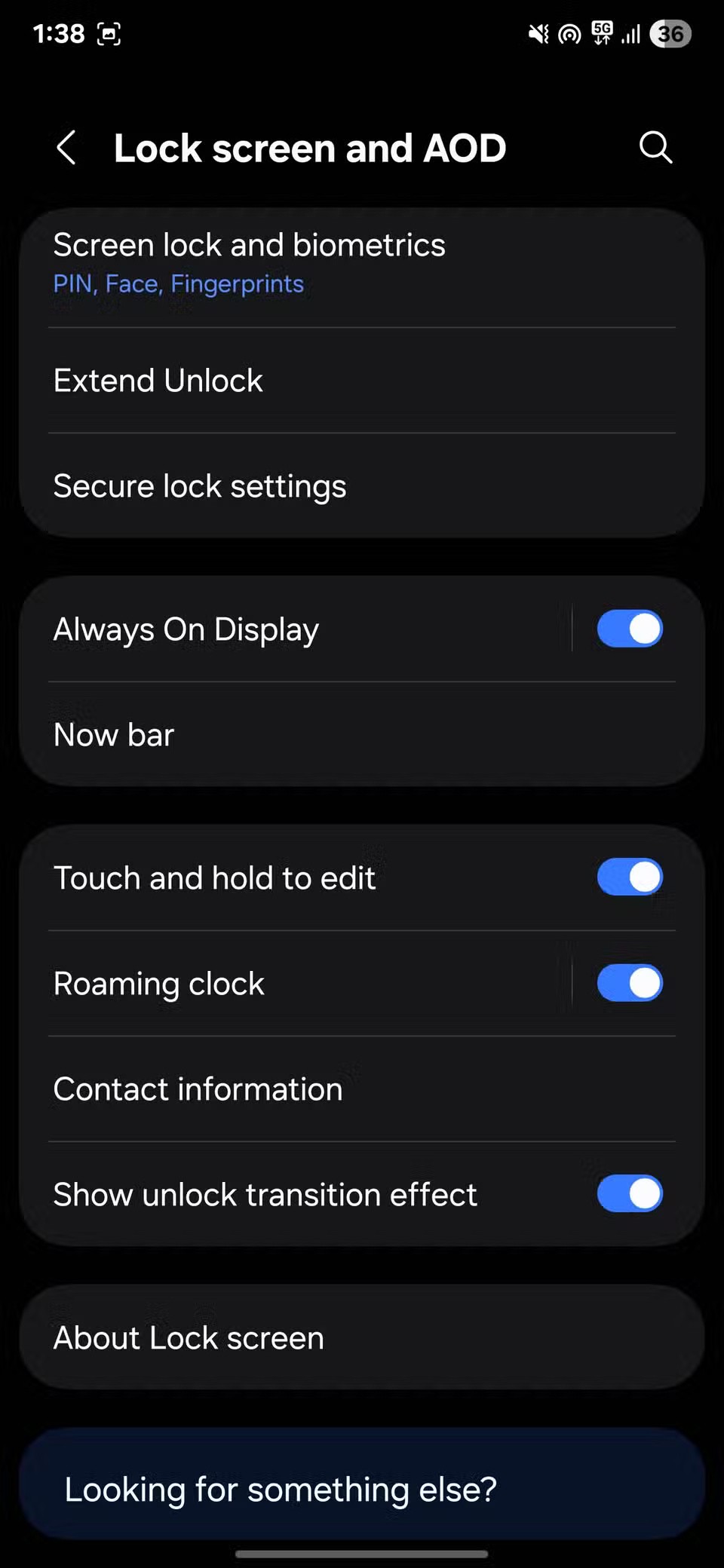
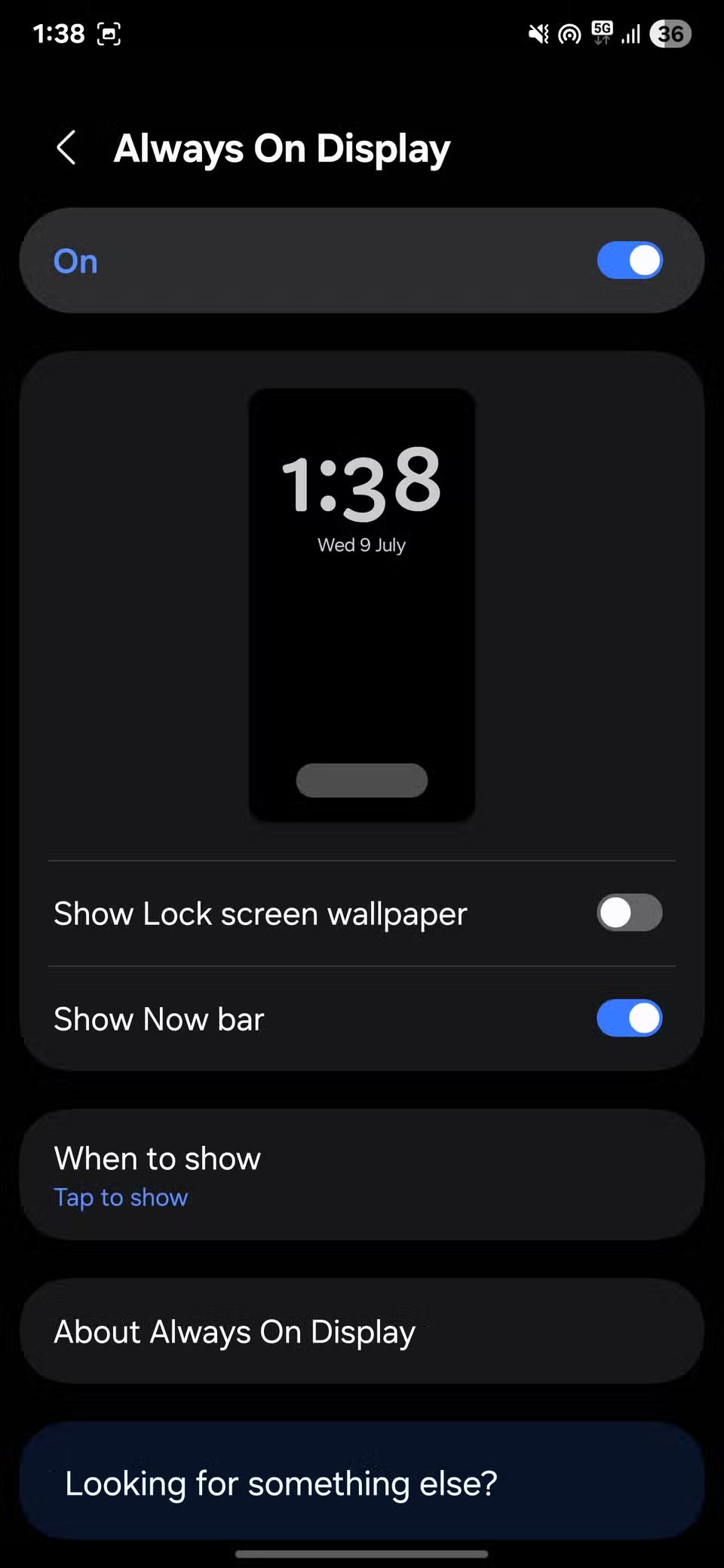
7. RAM Plus
Da biste onemogućili RAM Plus, otvorite Postavke , pomaknite se prema dolje do Njega uređaja , a zatim dodirnite Memorija . Ovdje ćete na dnu vidjeti RAM Plus. Dodirnite ga i možete ga potpuno isključiti ili smanjiti njegovu veličinu.
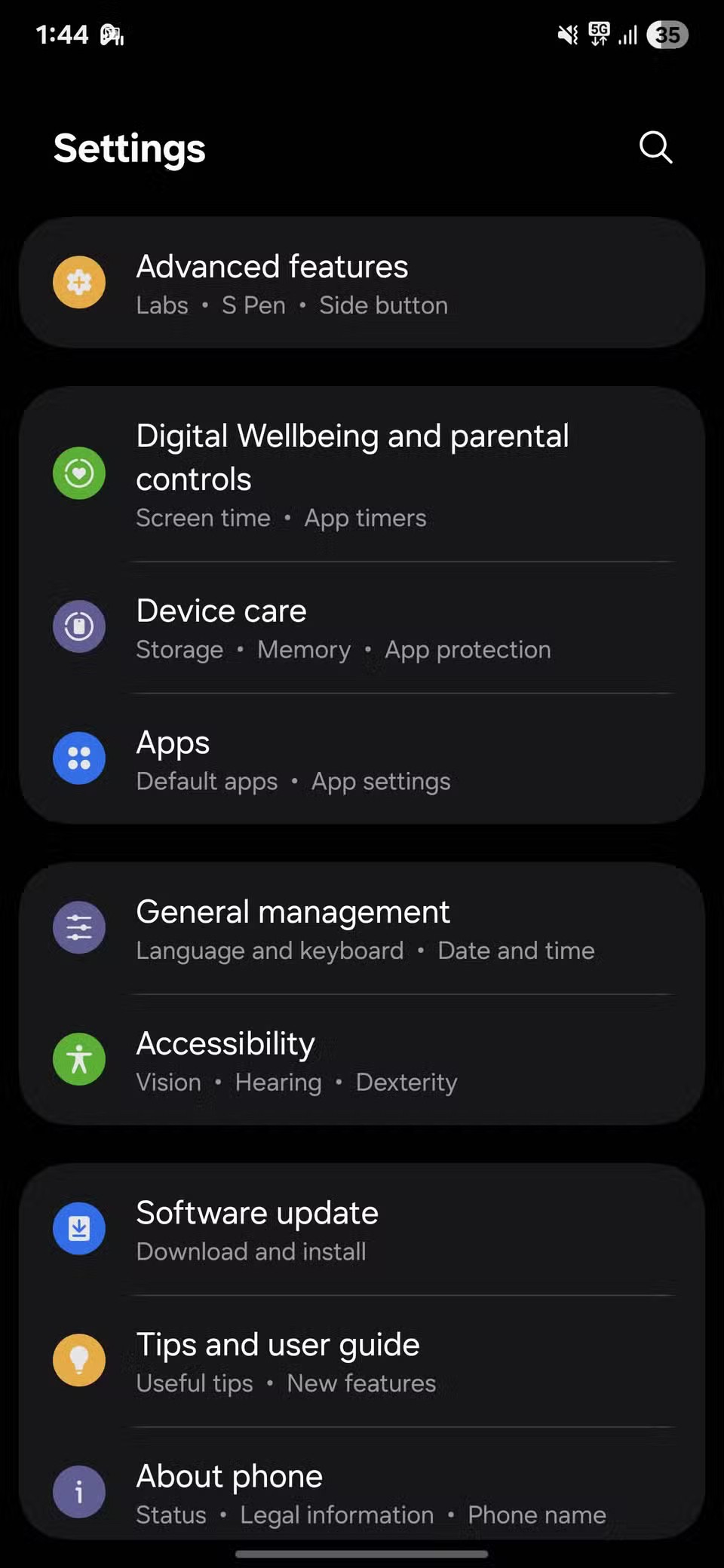
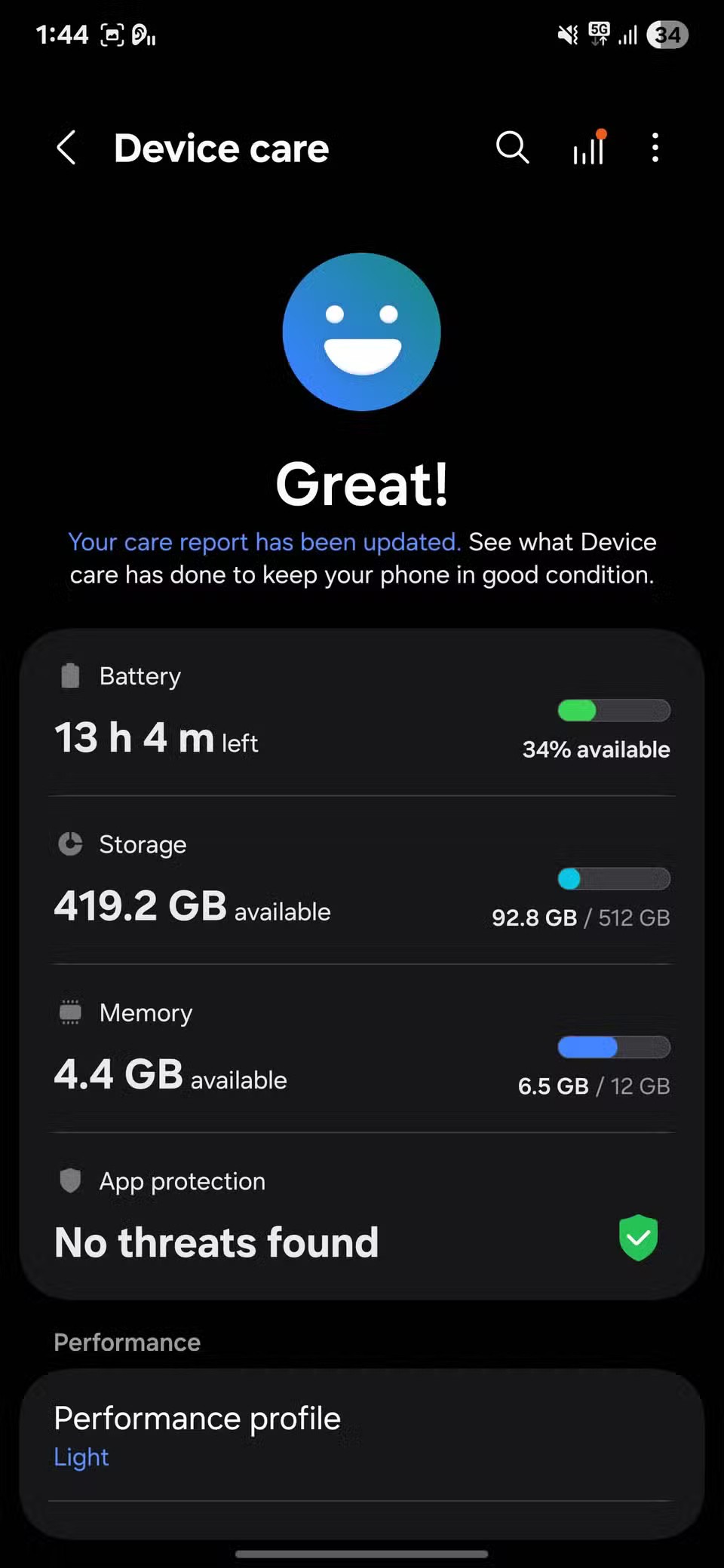
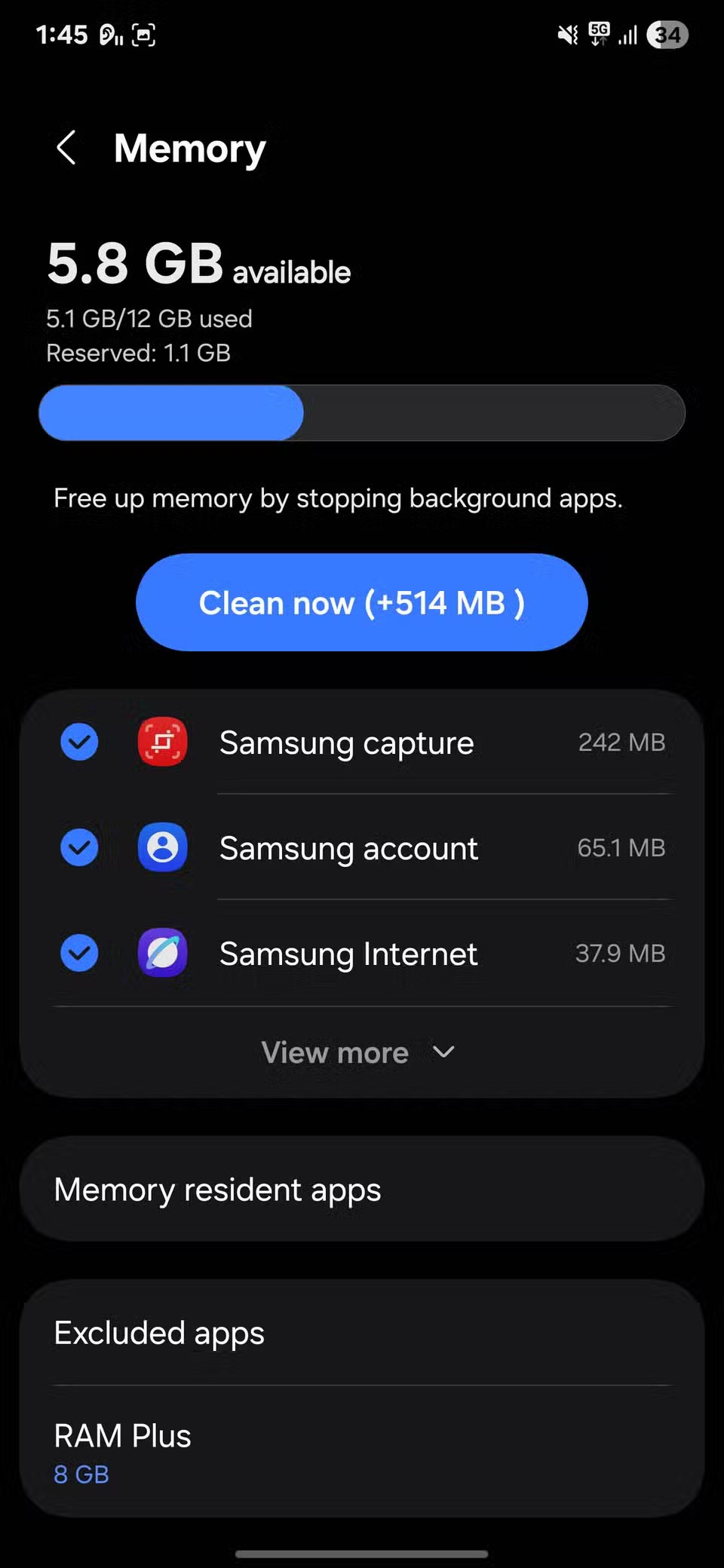
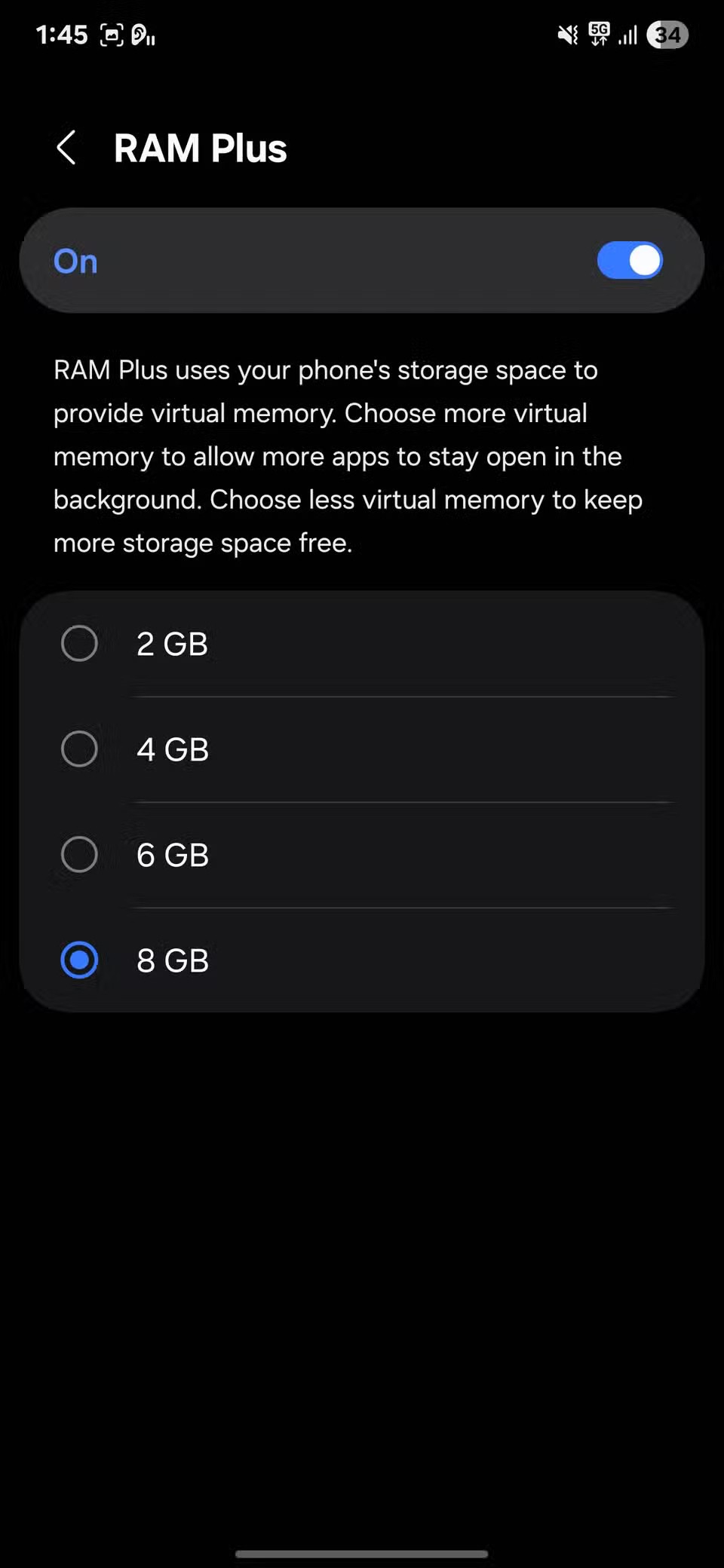
Isključivanjem RAM Plusa nećete izbrisati nikakve podatke i vjerojatno nećete primijetiti razliku u svakodnevnoj upotrebi. Međutim, može smanjiti pozadinsko opterećenje uređaja i pomoći uštedjeti malo više baterije svaki dan, posebno ako vam ne treba dodatni virtualni RAM.
6. Skeniranje uređaja u blizini
Ako želite uštedjeti bateriju, isključite ovu značajku. U izborniku Postavke dodirnite Veze , a zatim Više postavki veze . Odatle ćete vidjeti opciju Skeniranje uređaja u blizini . Isključite je i vaš će telefon prestati skenirati uređaje u blizini osim ako izričito ne otvorite te izbornike.
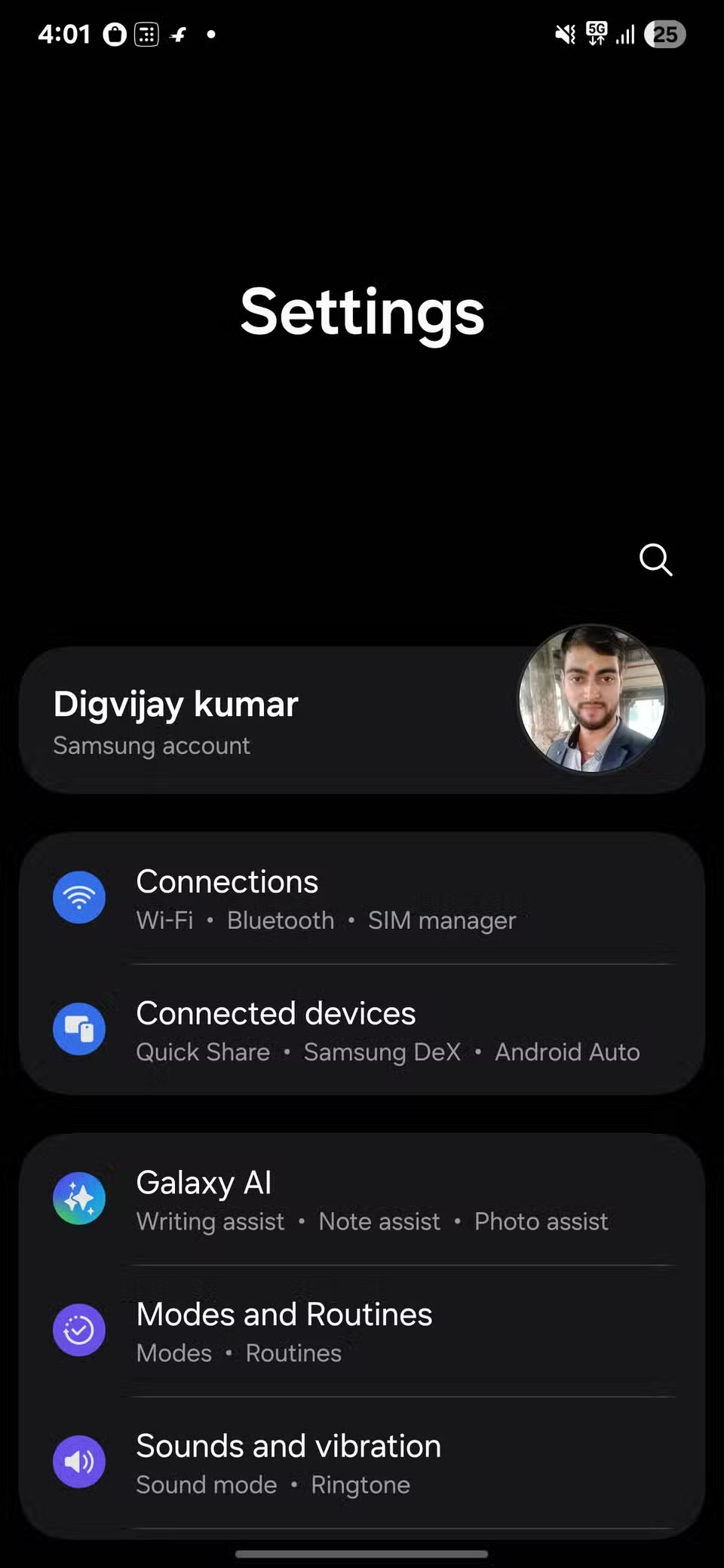
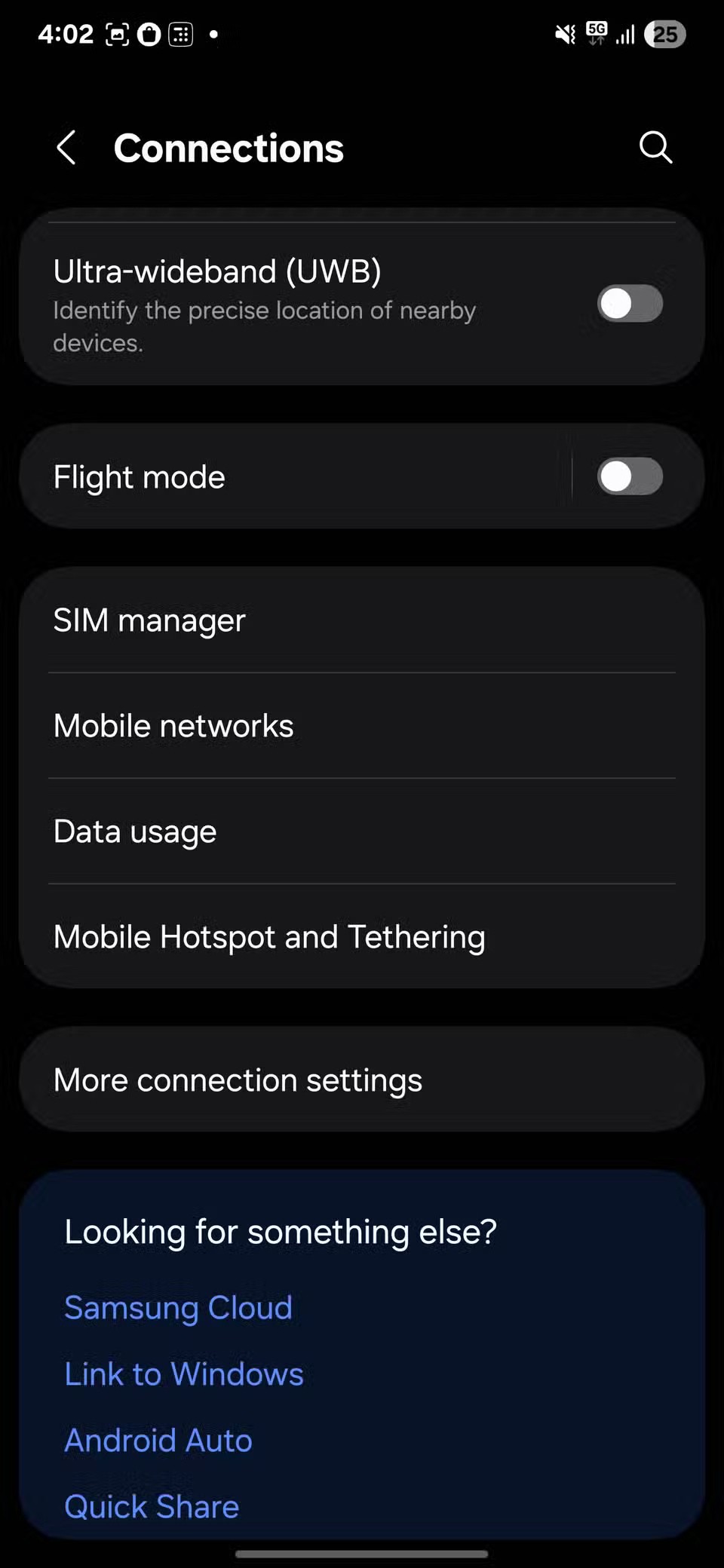
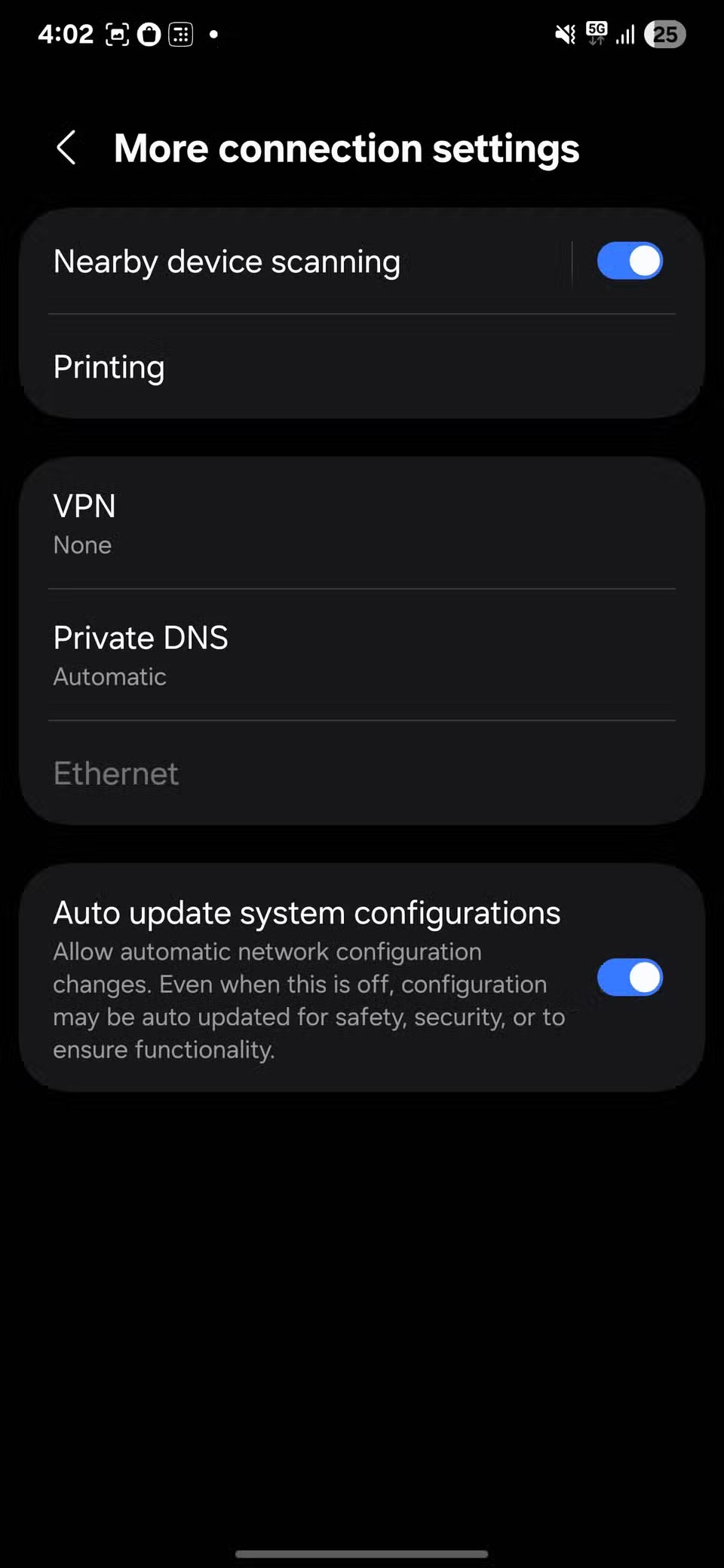
5. Probudite Bixbyja glasom
Bixby možete isključiti ako ga nikad ne koristite. Osim toga, isključivanje glasovnog buđenja može uštedjeti bateriju bez potpunog gubitka asistenta. Bixbyju i dalje možete pristupiti ručnim otvaranjem aplikacije ili pritiskom na bočnu tipku kad god vam zatreba.
Da biste ga isključili, otvorite Postavke , pomaknite se prema dolje do Naprednih značajki , a zatim dodirnite Bixby . Zatim odaberite Registracija glasa i isključite Buđenje glasom .
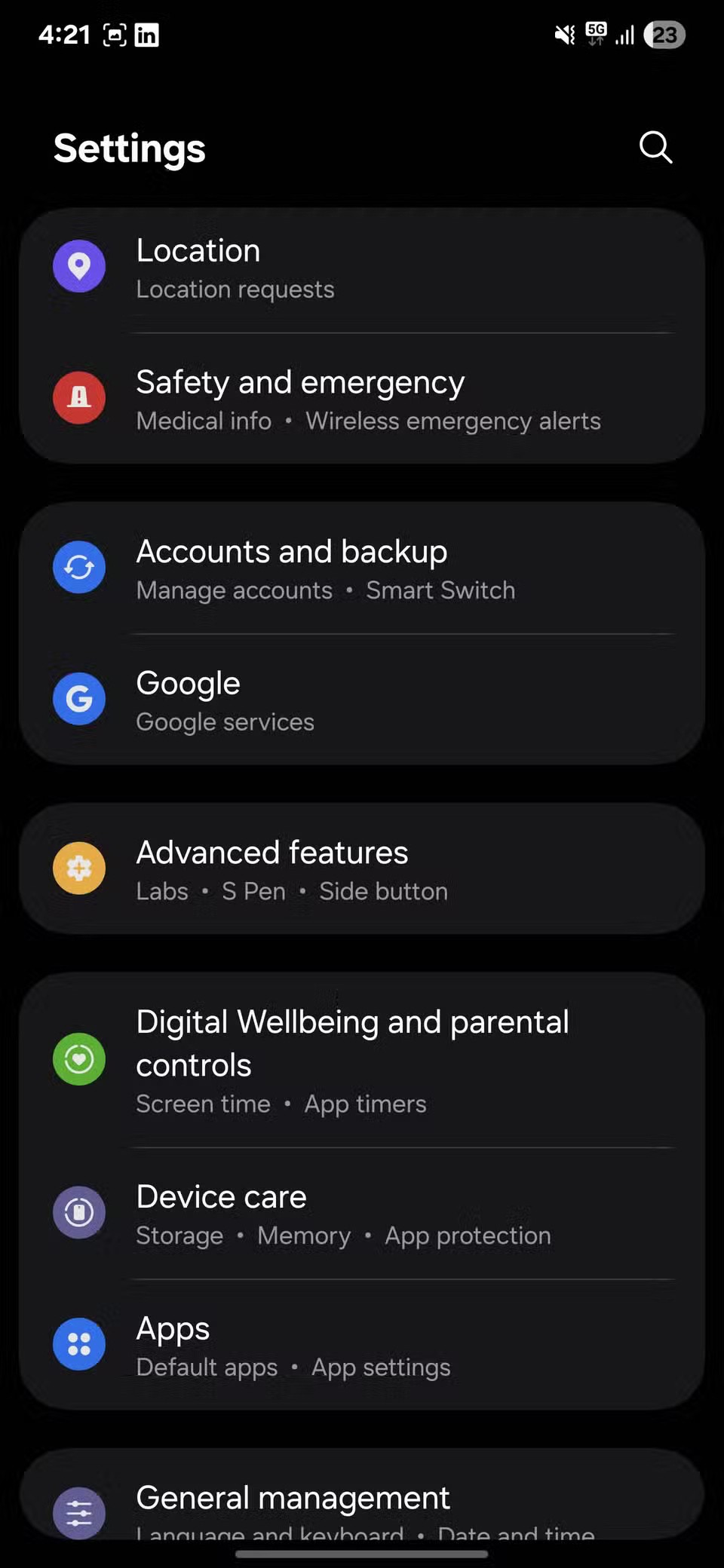
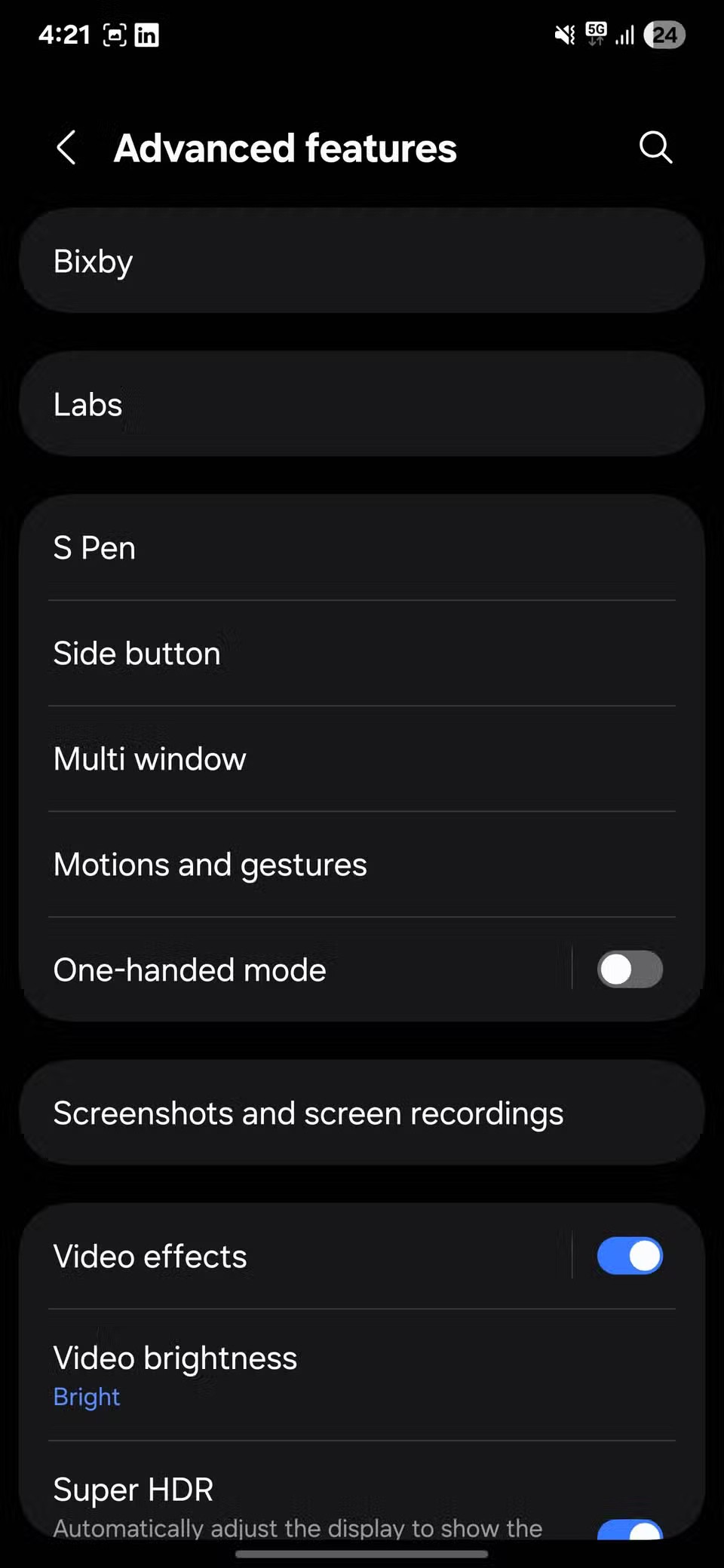
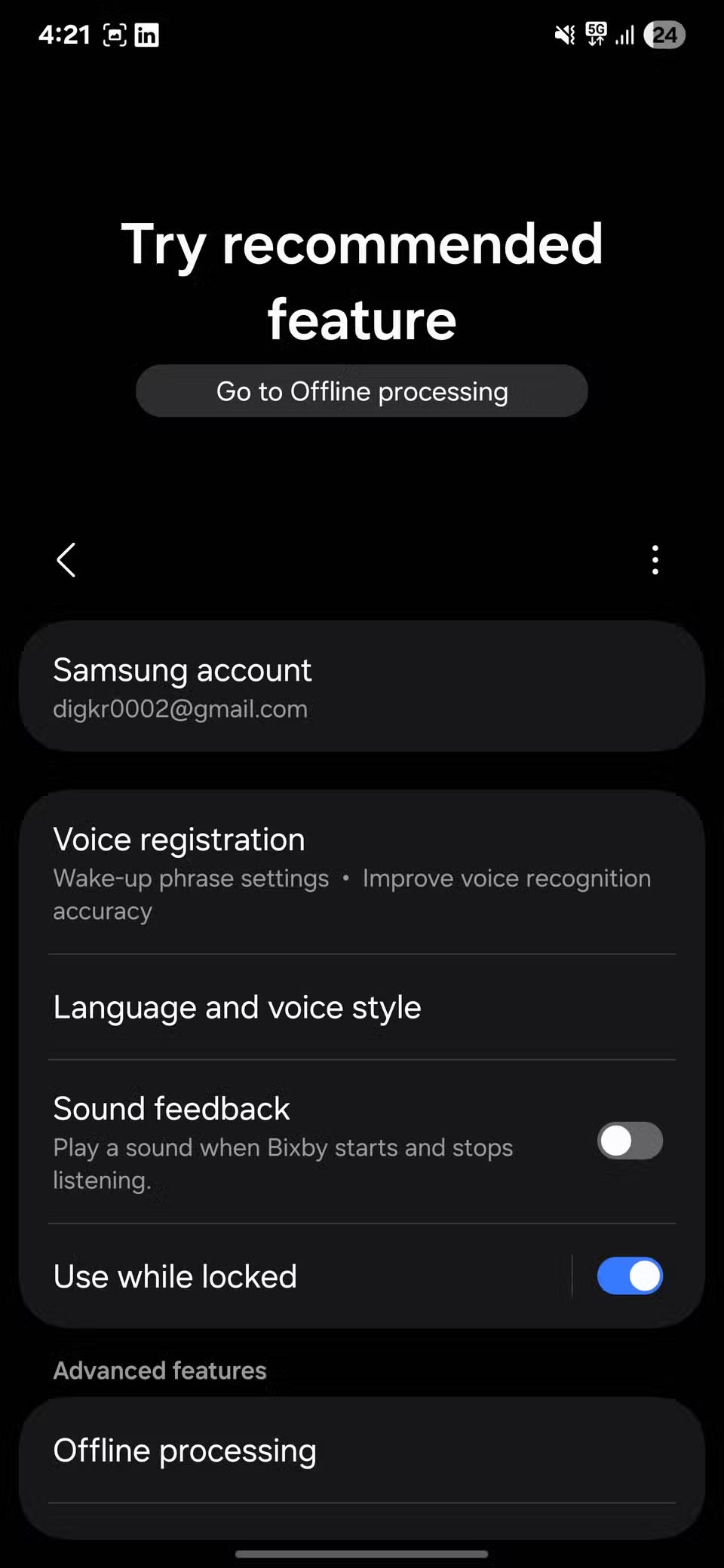
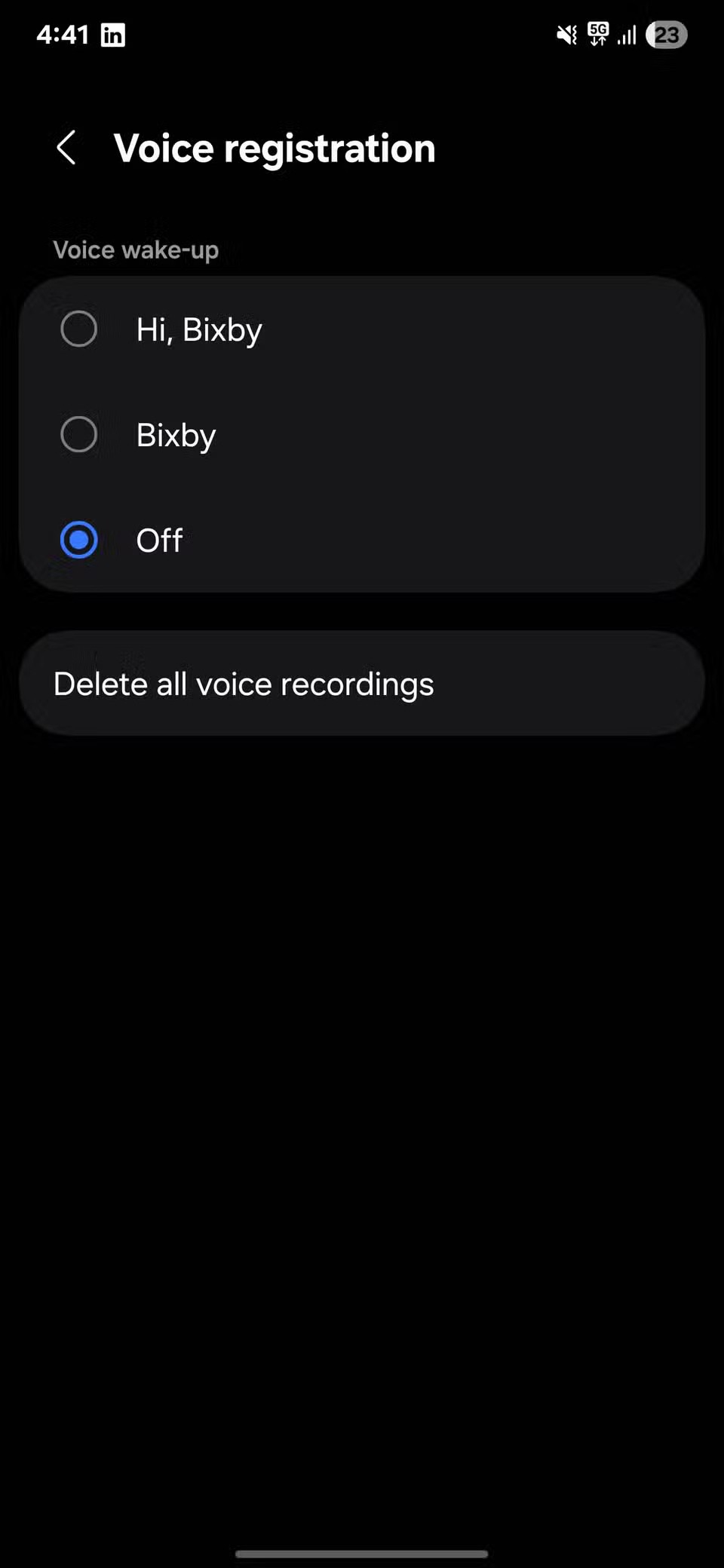
4. Održavajte zaslon uključenim tijekom gledanja (Smart Stay)
Samsungova značajka Smart Stay držat će Always-On Display uključenim sve dok detektira da gledate u zaslon. U početku ovo zvuči sjajno jer sprječava isključivanje zaslona dok čitate ili gledate nešto, bez potrebe da stalno dodirujete zaslon da bi ostao uključen.
Međutim, da bi to učinila, prednja kamera vašeg telefona skenira vaše oči, što dodatno troši bateriju. A ako je vrijeme isključenja zaslona postavljeno na dugu vrijednost (npr. 5 minuta), Smart Stay može zadržati zaslon uključenim još dulje.
Da biste isključili ovu značajku, idite u Postavke i dodirnite Zaslon . Zatim idite na Isključivanje zaslona i potražite opciju s oznakom Ostavi zaslon uključenim tijekom gledanja . Isključite ovu opciju kako biste spriječili da telefon stalno koristi kameru za praćenje vašeg lica.
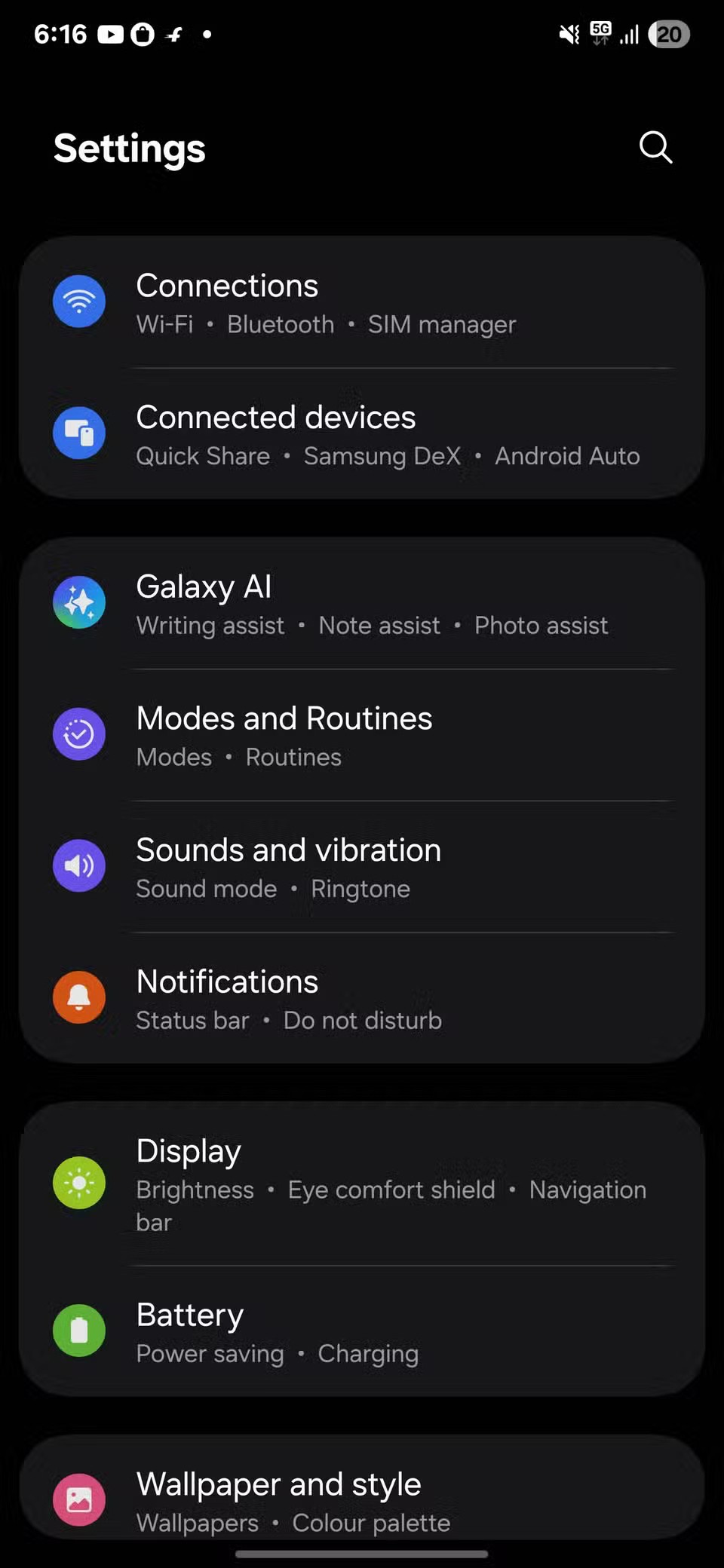
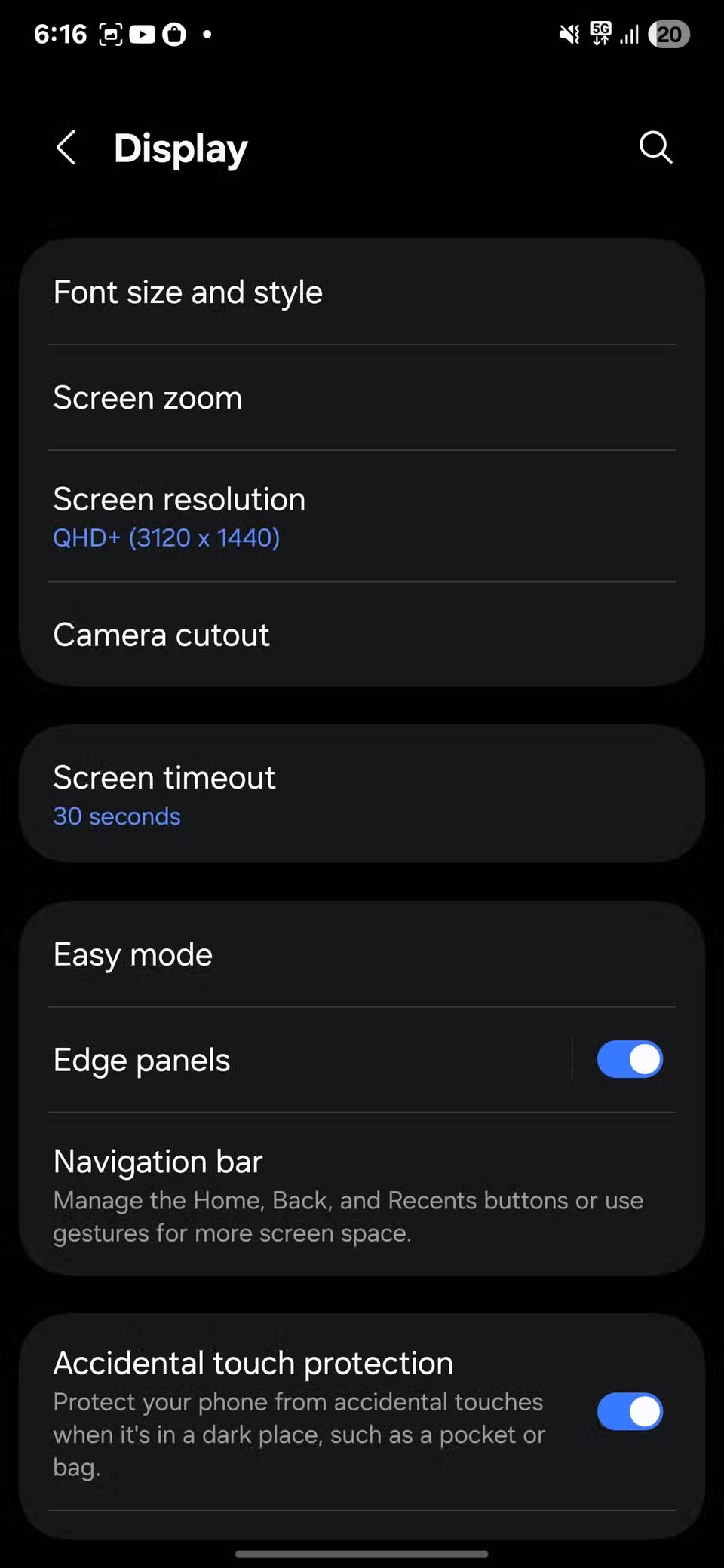
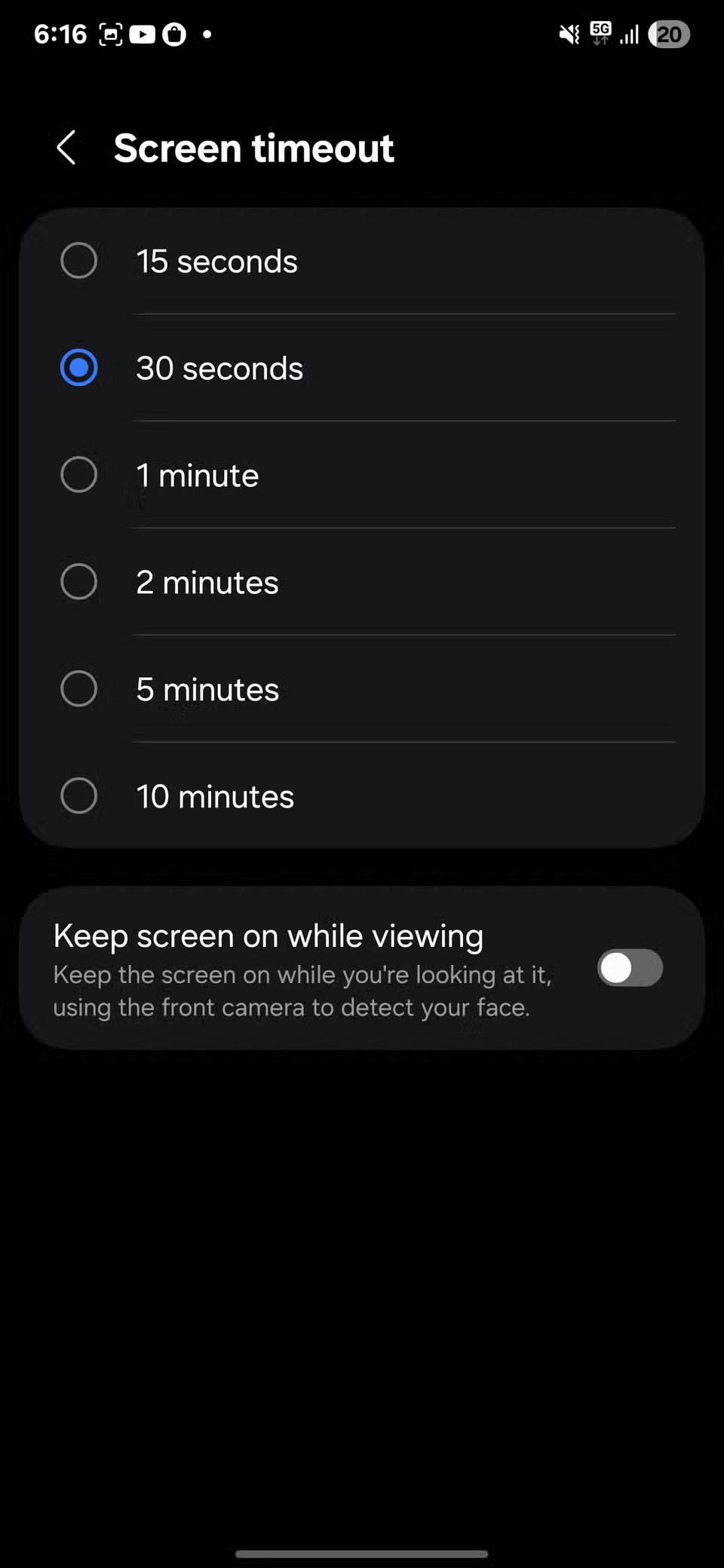
3. Podignite se za buđenje
Lift to Wake automatski uključuje zaslon kada podignete telefon. To je praktično jer ne morate pritiskati nikakve tipke da biste vidjeli vrijeme ili obavijesti.
Ako vam ova značajka nije potrebna, možete je isključiti. Otvorite izbornik Postavke , dodirnite Napredne značajke , a zatim Pokreti i geste . Ovdje ćete vidjeti opciju Podizanje za buđenje . Isključite je i zaslon će se uključiti samo kada pritisnete gumb za uključivanje/isključivanje ili dvaput dodirnete zaslon (ako je ova opcija omogućena).
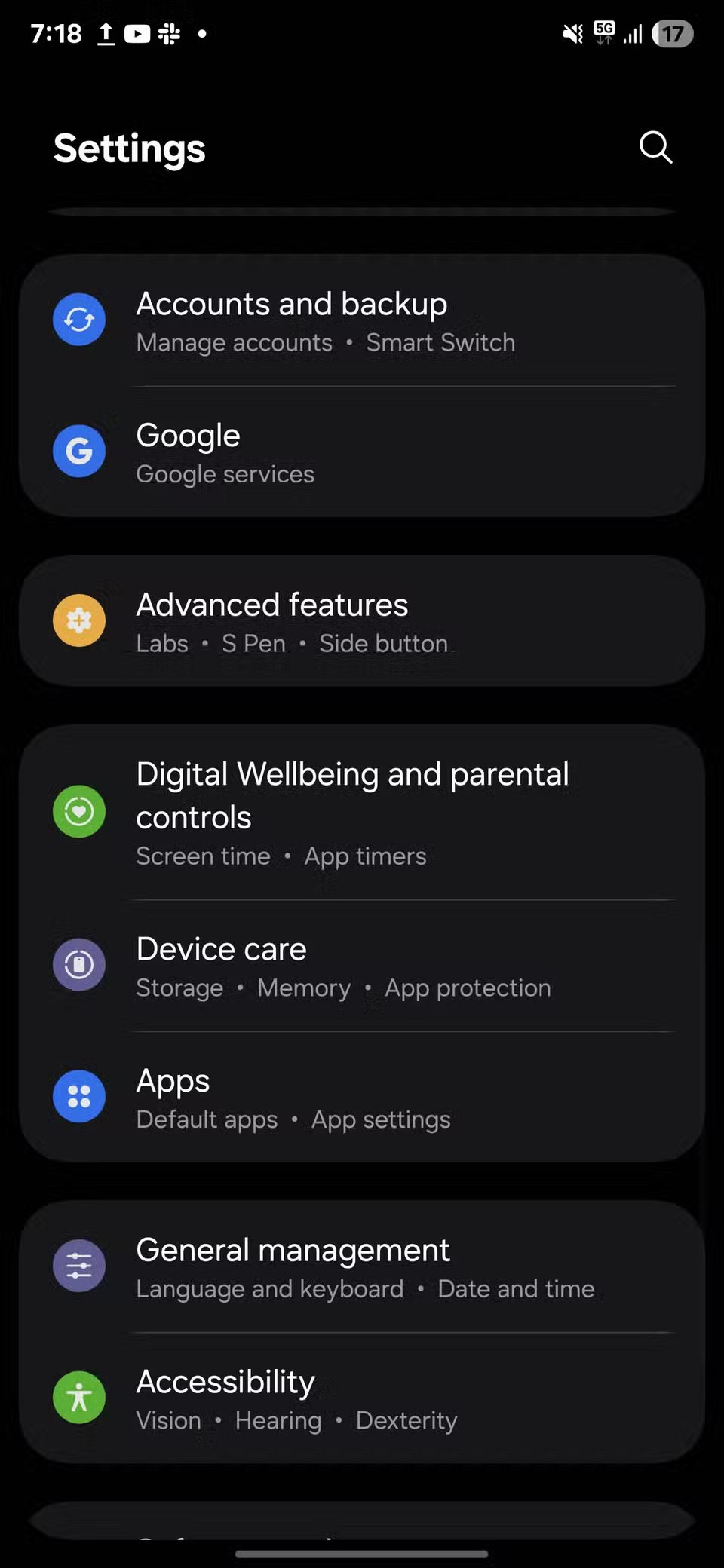

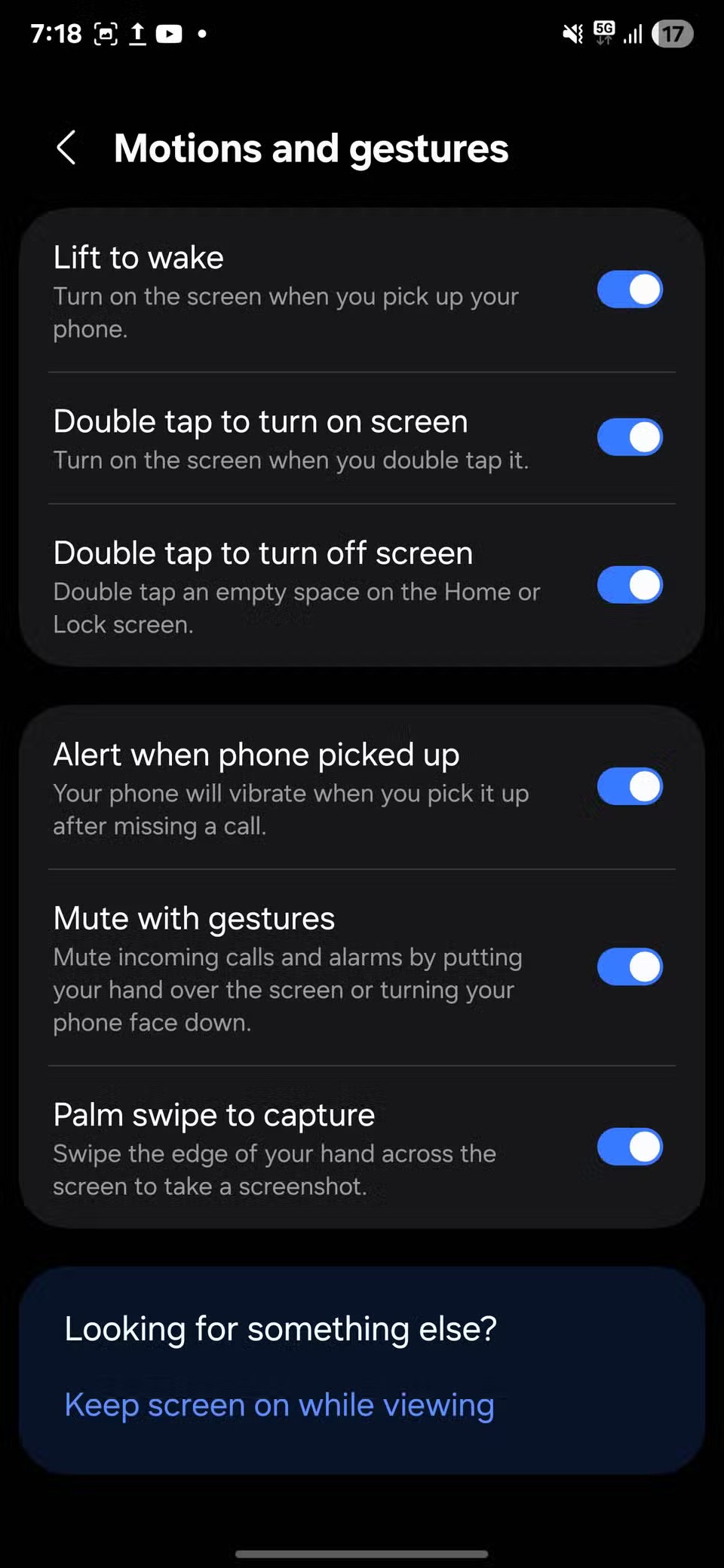
2. Dinamički zaključani zaslon
Da biste isključili ovu značajku, otvorite Postavke , dodirnite Pozadina i stil , a zatim odaberite Promijeni pozadine . Pomaknite se prema dolje do Usluge pozadina i odaberite Ništa . To će spriječiti da vaš telefon preuzima nove slike u pozadini.
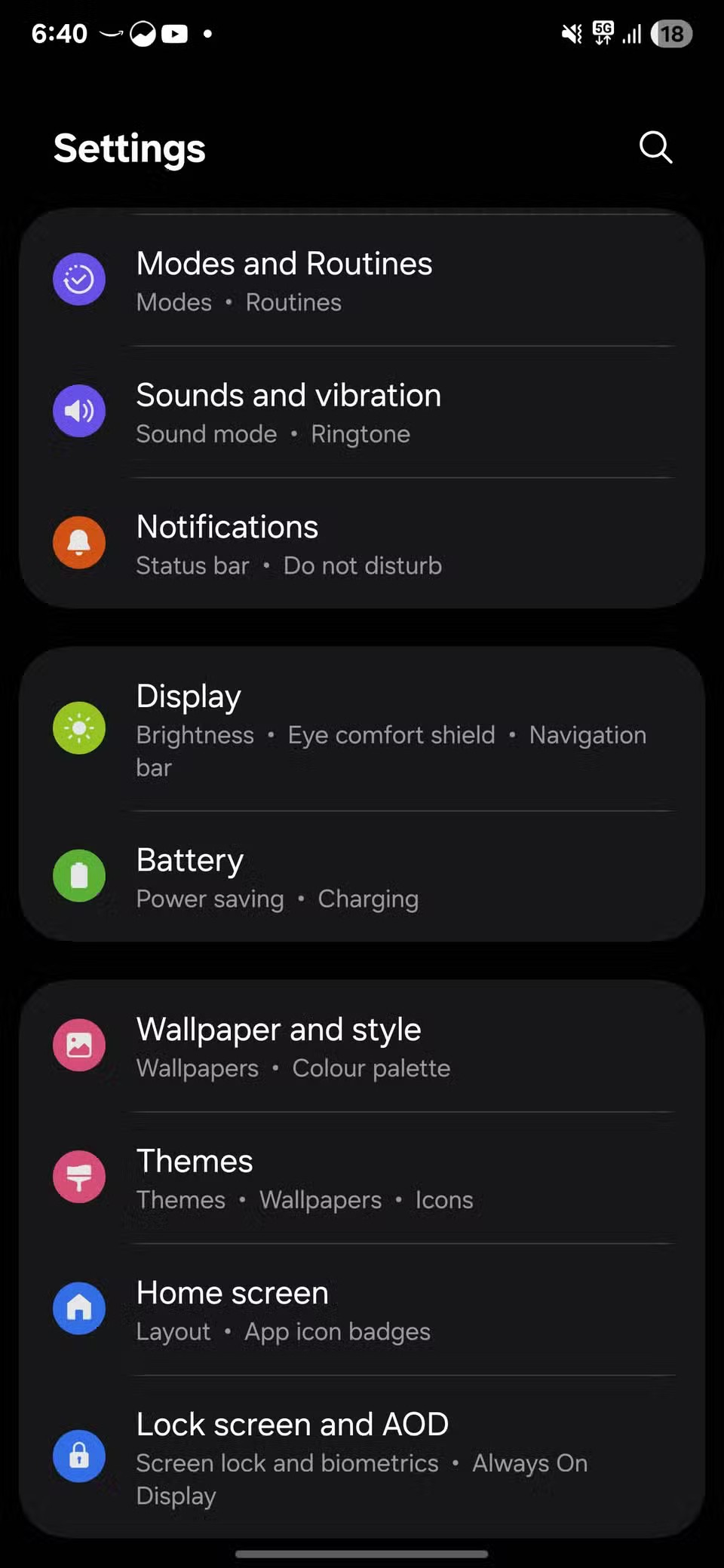
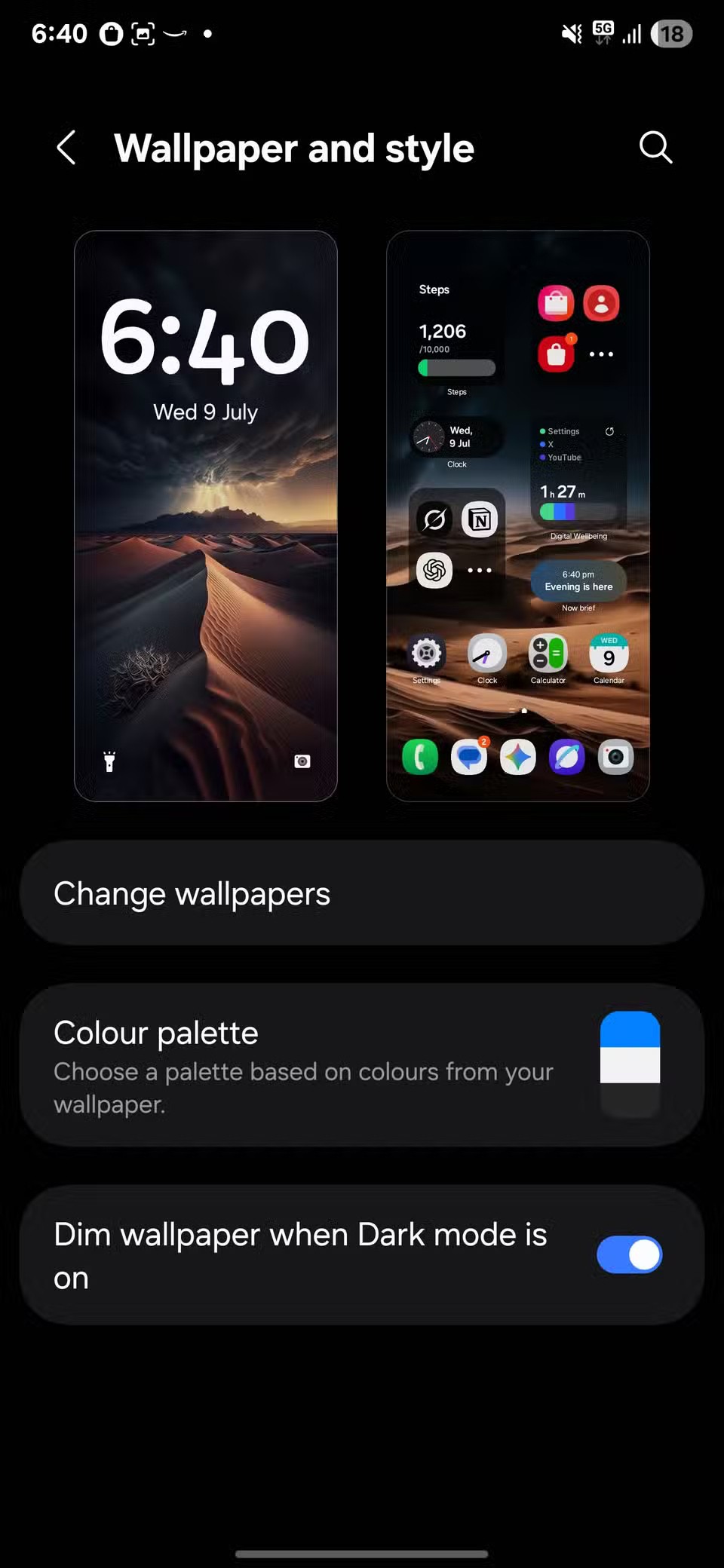
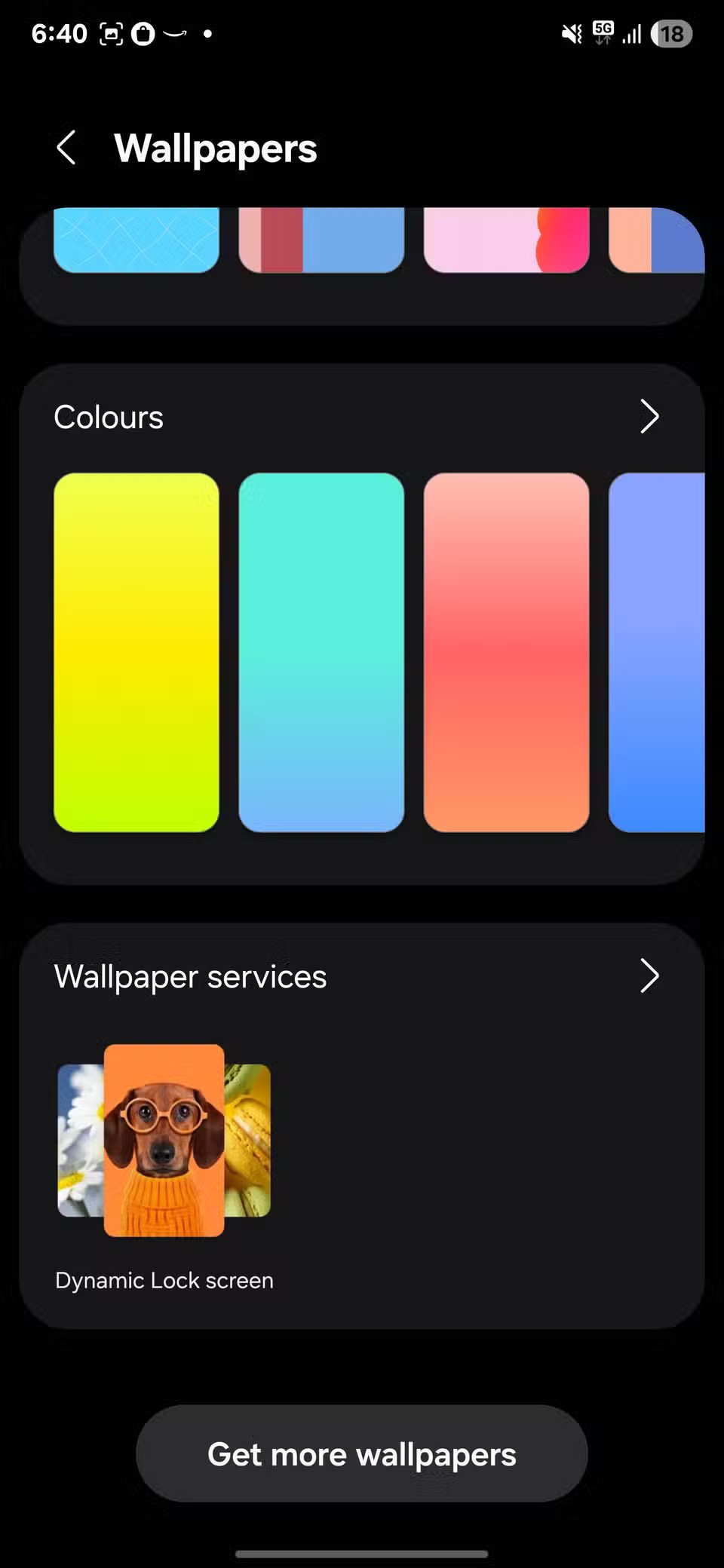
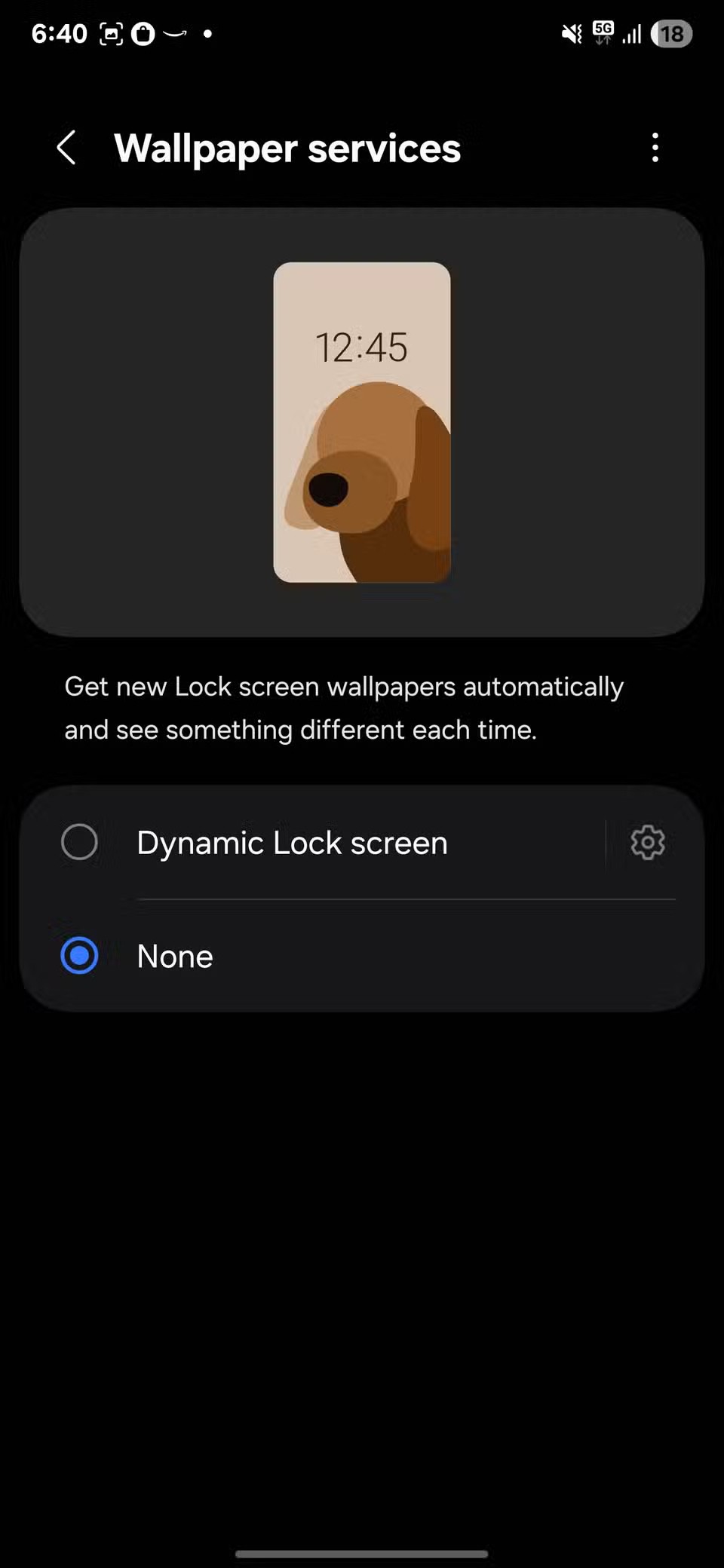
Umjesto toga, prebacite se na jednu, statičnu pozadinu zaključanog zaslona. Vaš će telefon i dalje izgledati sjajno, a sada znate da ne troši dodatnu bateriju ili podatke za osvježavanje slike koju samo pogledate svake sekunde.
1. Ograničite podatke i aktivnosti u pozadini
Od svih promjena koje možete napraviti, ova ima najveći utjecaj na trajanje baterije. Mnoge aplikacije koriste podatke i rade u pozadini, sinkronizirajući se i ažurirajući čak i kada ih ne koristite. Za aplikacije poput e-pošte, poruka ili karata ovo je neophodno. Ali za nasumičnu kupovinu ili aplikacije za vijesti, to je strašan trošak baterije.
Da biste to upravljali, idite u Postavke , odaberite Aplikacije i pregledajte svaku aplikaciju pojedinačno. Pod Baterija , promijenite njihove postavke aktivnosti u pozadini na Ograničeno kad god je to moguće kako biste spriječili njihovo nepotrebno pokretanje. (Imajte na umu da to može uzrokovati prestanak ispravnog rada obavijesti i drugih aktivnosti aplikacija.)
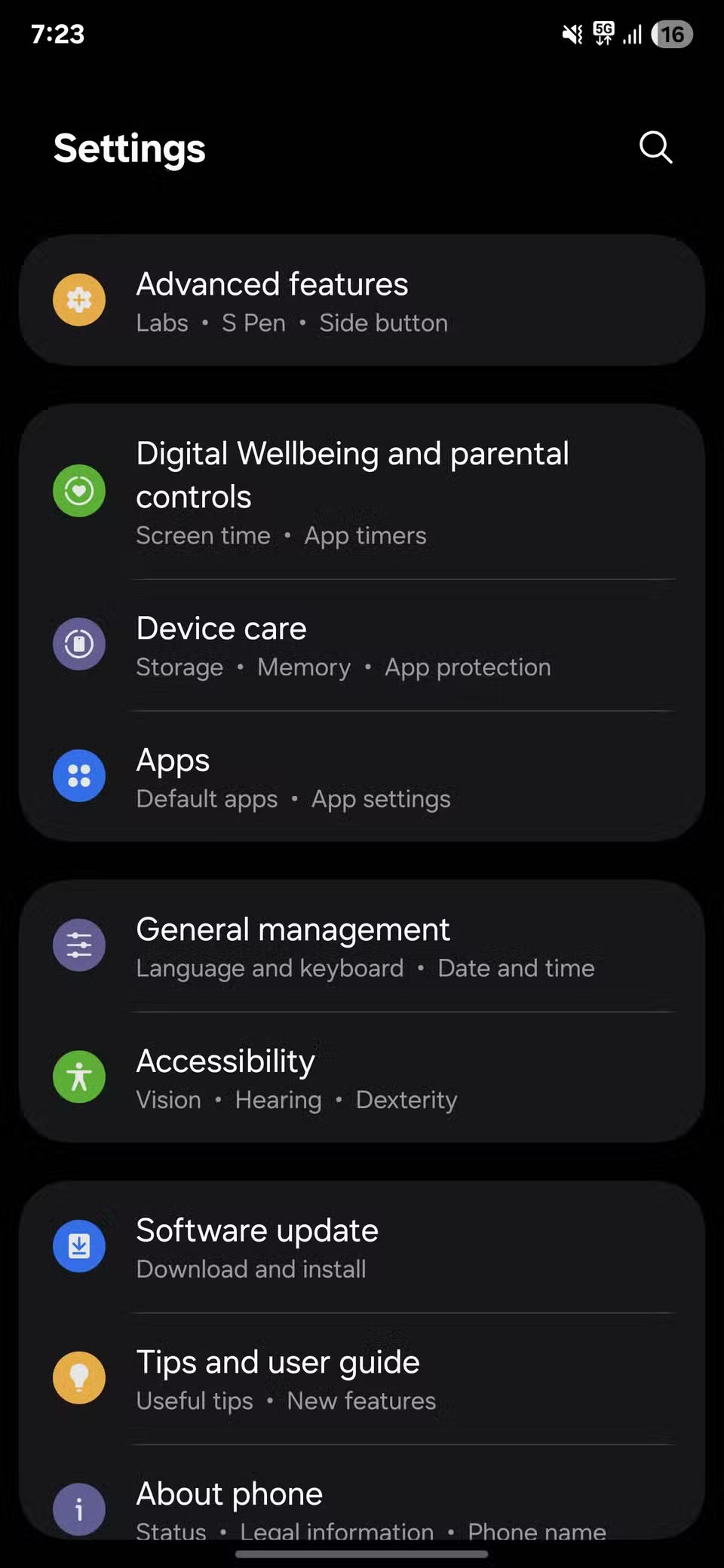
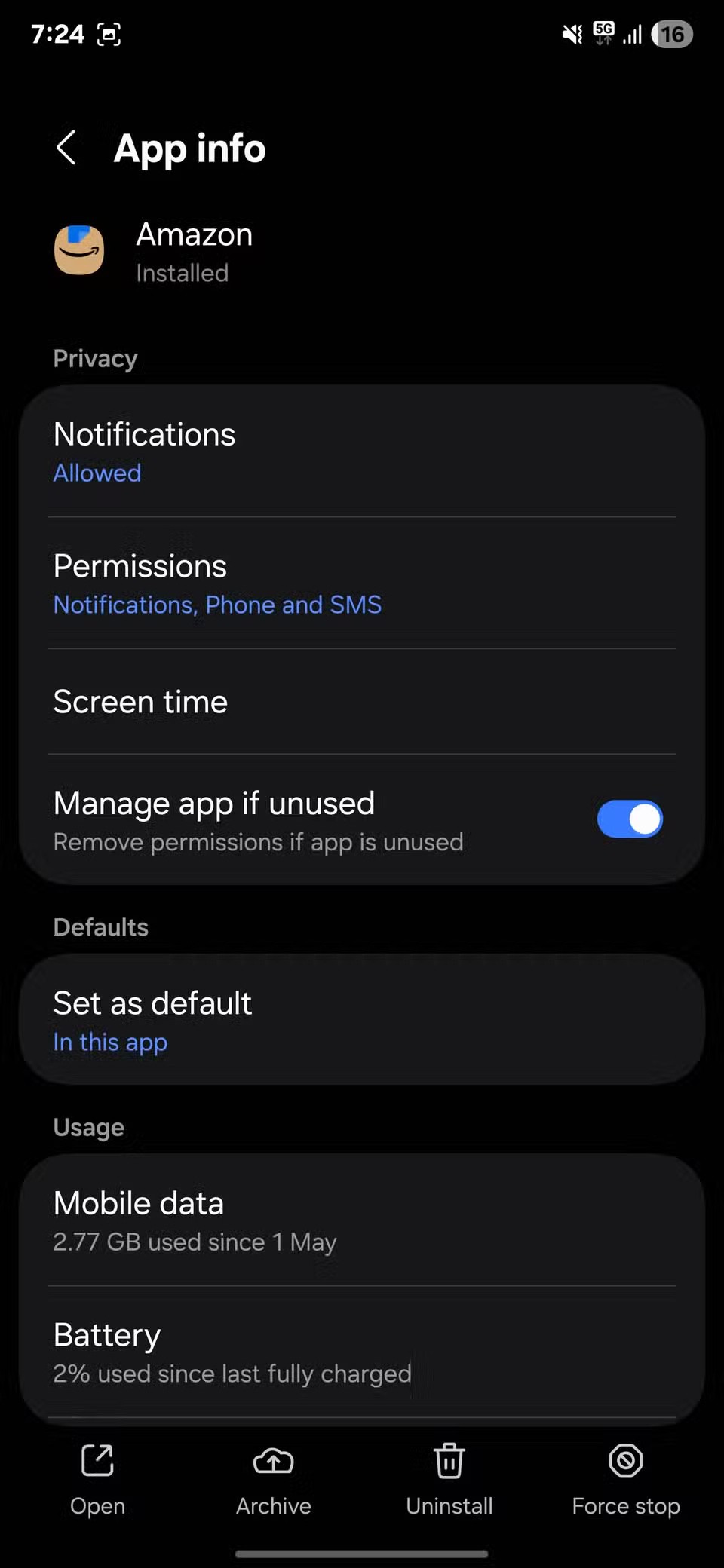
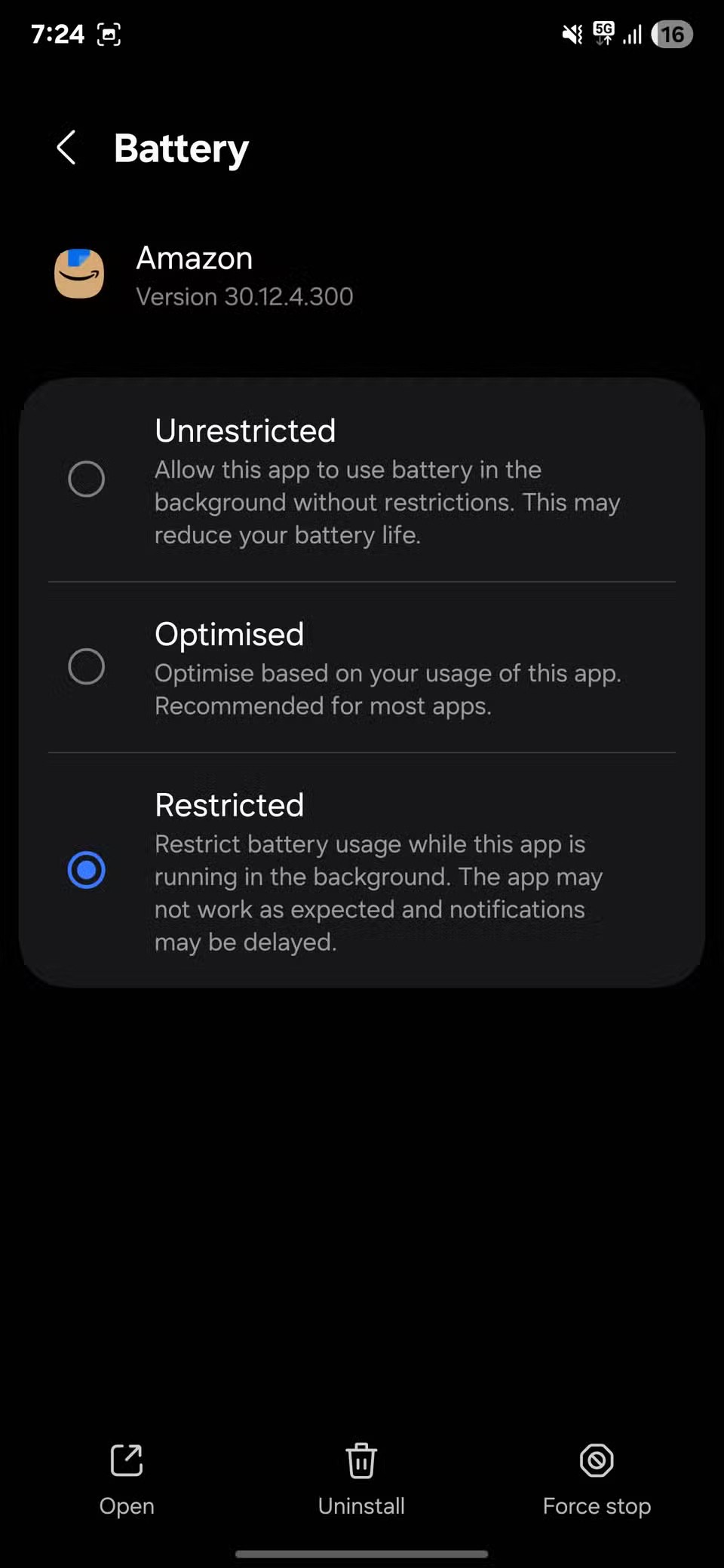
Za pozadinske podatke otvorite Postavke , idite na Veze , zatim odaberite Korištenje podataka i odaberite Korištenje mobilnih podataka . Odatle odaberite aplikacije koje vam nisu potrebne i isključite opciju Dopusti korištenje pozadinskih podataka kako ne bi koristile podatke kada ih ne koristite.
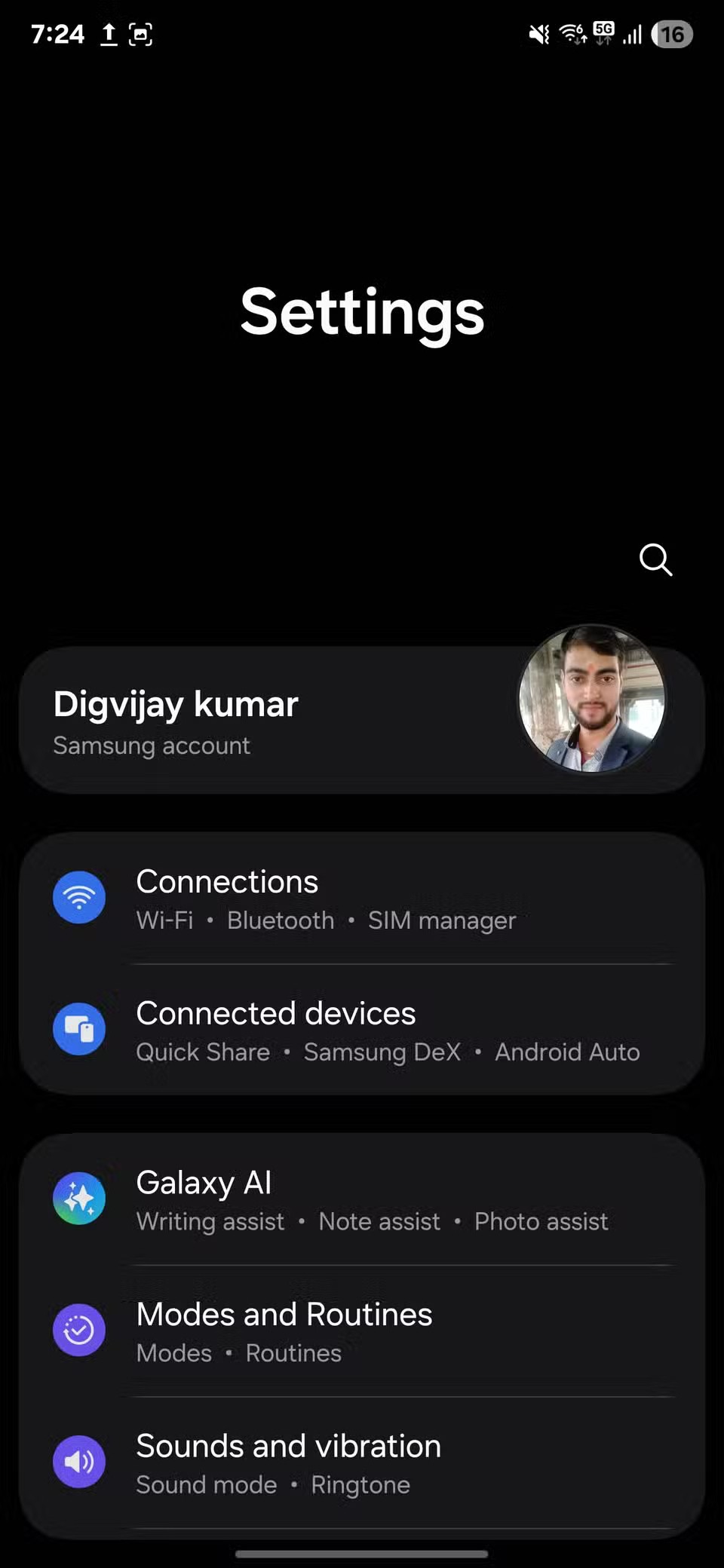
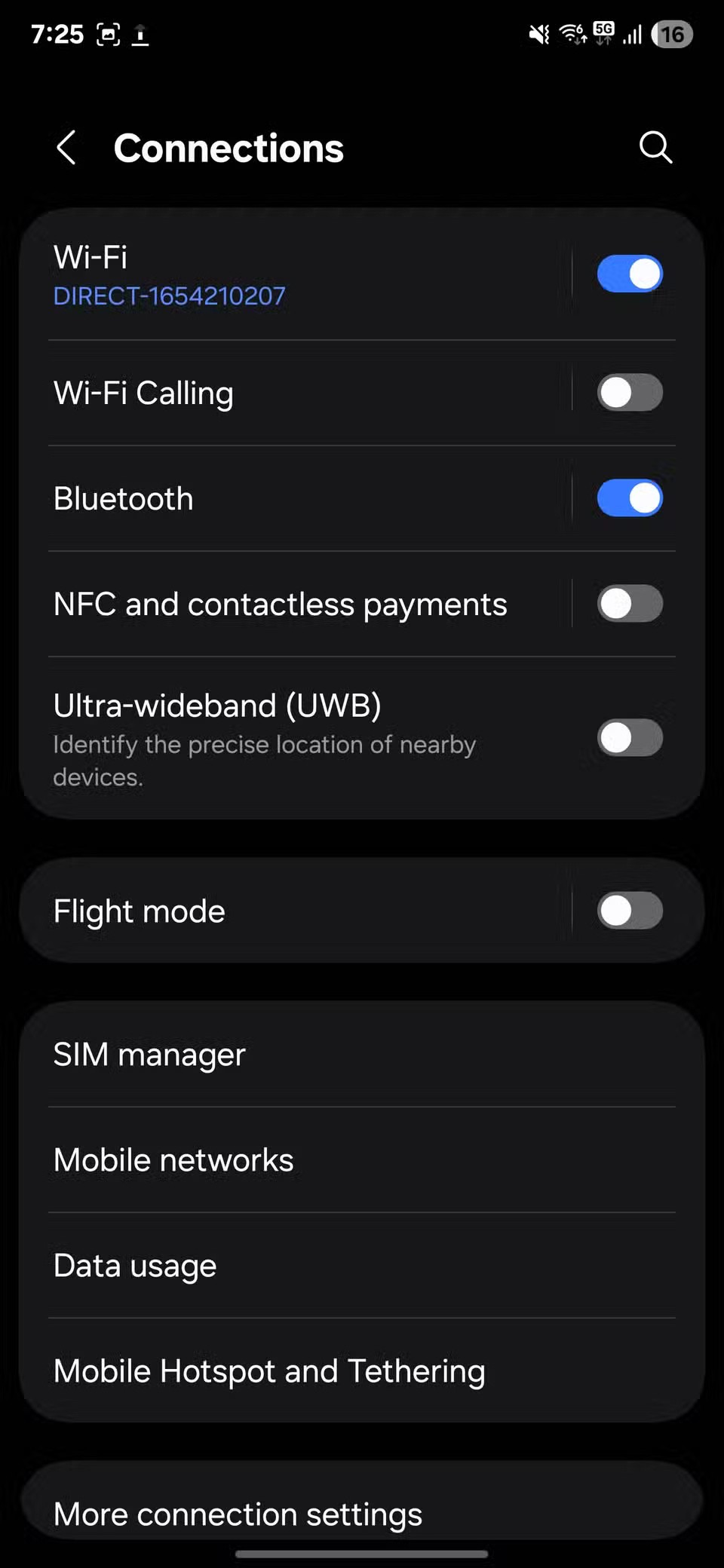
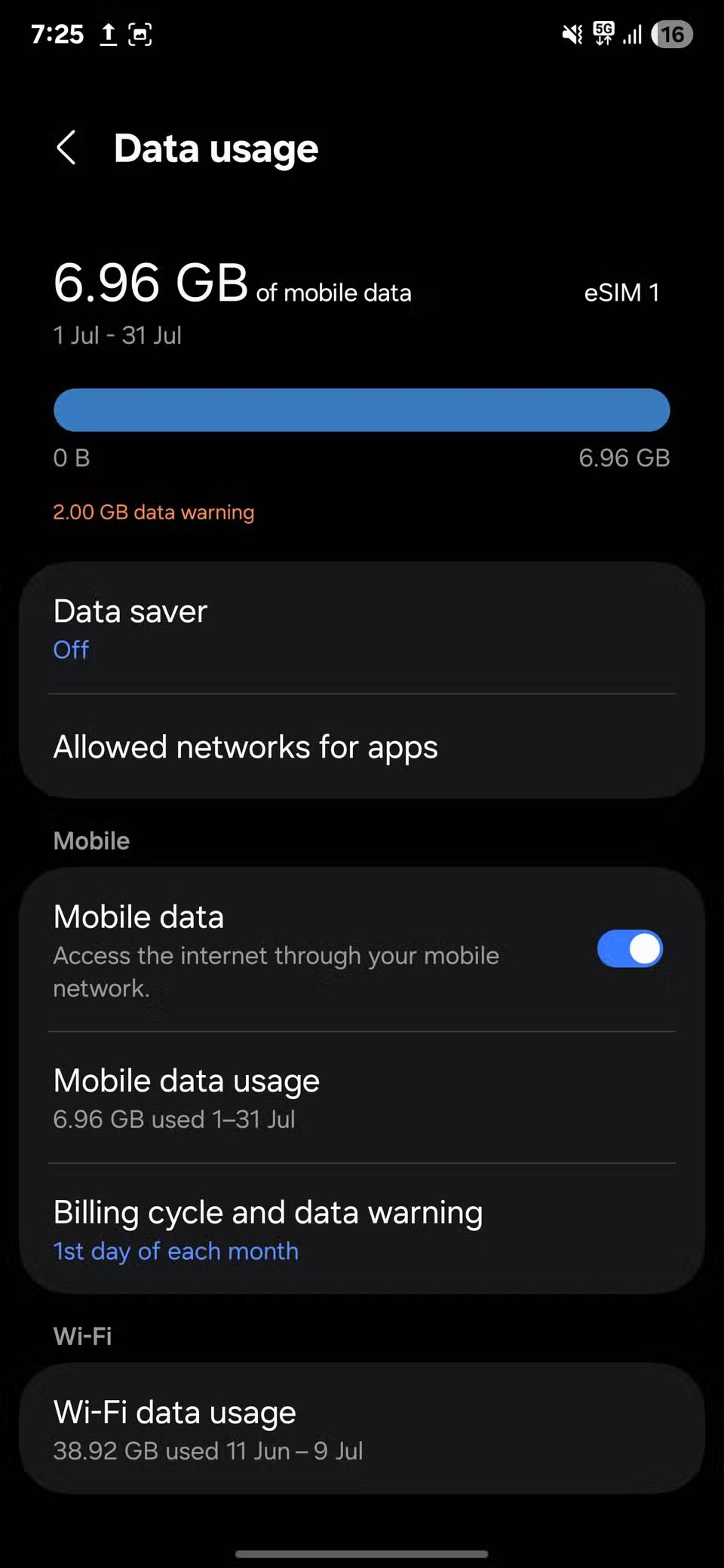
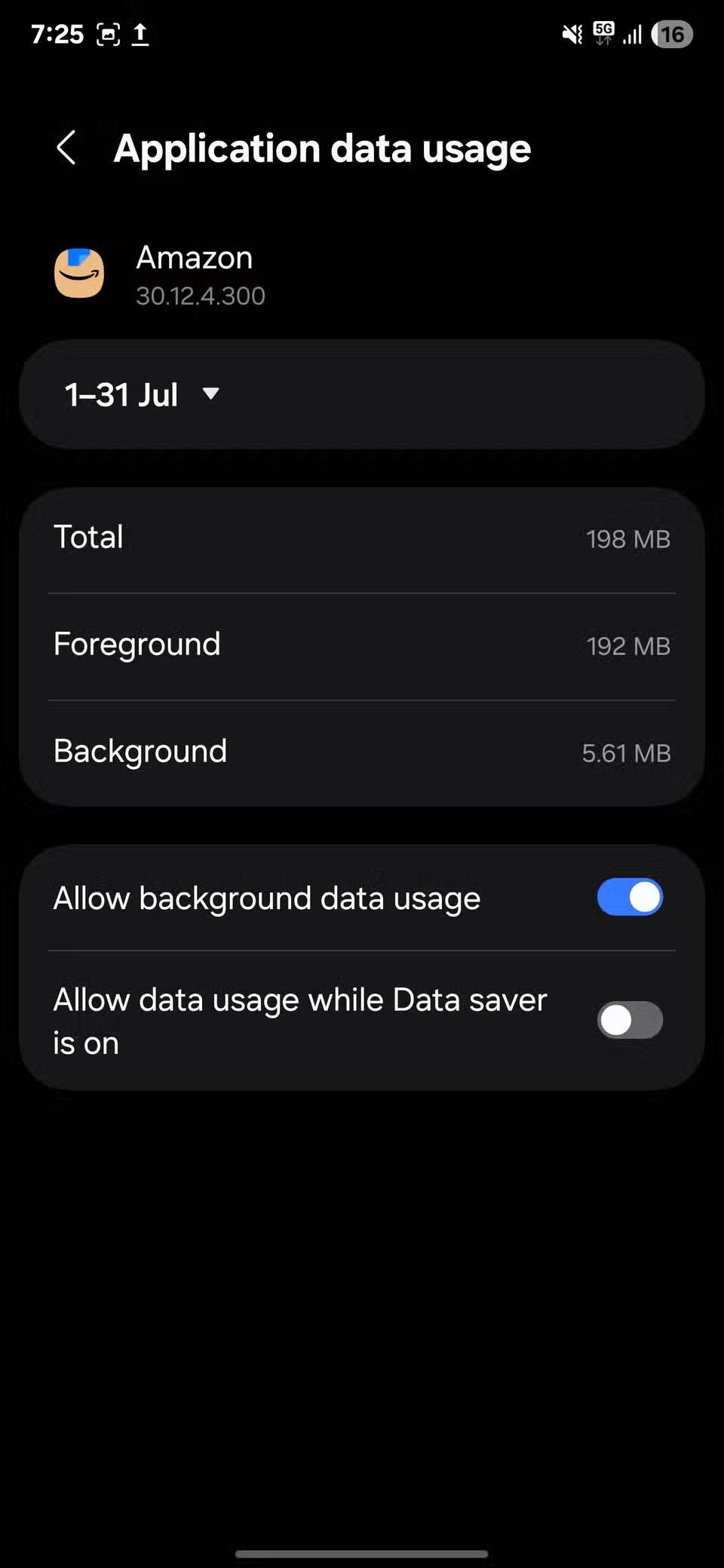
Nakon što rootate svoj Android telefon, imate potpuni pristup sustavu i možete pokretati mnoge vrste aplikacija koje zahtijevaju root pristup.
Tipke na vašem Android telefonu ne služe samo za podešavanje glasnoće ili buđenje zaslona. Uz nekoliko jednostavnih podešavanja, mogu postati prečaci za brzo fotografiranje, preskakanje pjesama, pokretanje aplikacija ili čak aktiviranje značajki za hitne slučajeve.
Ako ste ostavili laptop na poslu i imate hitan izvještaj koji trebate poslati šefu, što biste trebali učiniti? Upotrijebiti svoj pametni telefon. Još sofisticiranije, pretvorite svoj telefon u računalo kako biste lakše obavljali više zadataka istovremeno.
Android 16 ima widgete za zaključani zaslon koje vam omogućuju promjenu zaključanog zaslona po želji, što ga čini mnogo korisnijim.
Android način rada Slika u slici pomoći će vam da smanjite videozapis i gledate ga u načinu rada slika u slici, gledajući videozapis u drugom sučelju kako biste mogli raditi i druge stvari.
Uređivanje videa na Androidu postat će jednostavno zahvaljujući najboljim aplikacijama i softveru za uređivanje videa koje navodimo u ovom članku. Pobrinite se da ćete imati prekrasne, čarobne i elegantne fotografije za dijeljenje s prijateljima na Facebooku ili Instagramu.
Android Debug Bridge (ADB) je moćan i svestran alat koji vam omogućuje mnoge stvari poput pronalaženja logova, instaliranja i deinstaliranja aplikacija, prijenosa datoteka, rootanja i flashanja prilagođenih ROM-ova te stvaranja sigurnosnih kopija uređaja.
S aplikacijama s automatskim klikom. Nećete morati puno raditi prilikom igranja igara, korištenja aplikacija ili zadataka dostupnih na uređaju.
Iako ne postoji čarobno rješenje, male promjene u načinu punjenja, korištenja i pohranjivanja uređaja mogu uvelike usporiti trošenje baterije.
Telefon koji mnogi ljudi trenutno vole je OnePlus 13, jer osim vrhunskog hardvera, posjeduje i značajku koja postoji već desetljećima: infracrveni senzor (IR Blaster).
Google Play je praktičan, siguran i dobro funkcionira za većinu ljudi. No postoji cijeli svijet alternativnih trgovina aplikacija - neke nude otvorenost, neke daju prioritet privatnosti, a neke su samo zabavna promjena tempa.
TWRP omogućuje korisnicima spremanje, instaliranje, sigurnosno kopiranje i vraćanje firmvera na svoje uređaje bez brige o utjecaju na stanje uređaja prilikom rootanja, flashanja ili instaliranja novog firmvera na Android uređaje.
Ako mislite da dobro poznajete svoj Galaxy uređaj, Good Lock će vam pokazati koliko još toga može.
Većina nas se prema priključku za punjenje pametnog telefona odnosi kao da mu je jedina zadaća održavati bateriju živom. Ali taj mali priključak je puno moćniji nego što mu se pripisuje.
Ako ste umorni od generičkih savjeta koji nikad ne funkcioniraju, evo nekih koji su tiho promijenili način na koji fotografirate.
Većina djece radije se igra nego uči. Međutim, ove mobilne igre koje su i edukativne i zabavne svidjet će se maloj djeci.
Provjerite Digitalno blagostanje na svom Samsung telefonu kako biste vidjeli koliko vremena trošite na telefon tijekom dana!
Aplikacija za lažne pozive pomaže vam u kreiranju poziva s vlastitog telefona kako biste izbjegli neugodne, neželjene situacije.
Ako zaista želite zaštititi svoj telefon, vrijeme je da ga počnete zaključavati kako biste spriječili krađu, kao i zaštitili ga od hakerskih napada i prijevara.
USB priključak na vašem Samsung telefonu služi za više od samog punjenja. Od pretvaranja telefona u stolno računalo do napajanja drugih uređaja, ove malo poznate aplikacije promijenit će način na koji koristite svoj uređaj.
Nakon što rootate svoj Android telefon, imate potpuni pristup sustavu i možete pokretati mnoge vrste aplikacija koje zahtijevaju root pristup.
Tipke na vašem Android telefonu ne služe samo za podešavanje glasnoće ili buđenje zaslona. Uz nekoliko jednostavnih podešavanja, mogu postati prečaci za brzo fotografiranje, preskakanje pjesama, pokretanje aplikacija ili čak aktiviranje značajki za hitne slučajeve.
Ako ste ostavili laptop na poslu i imate hitan izvještaj koji trebate poslati šefu, što biste trebali učiniti? Upotrijebiti svoj pametni telefon. Još sofisticiranije, pretvorite svoj telefon u računalo kako biste lakše obavljali više zadataka istovremeno.
Android 16 ima widgete za zaključani zaslon koje vam omogućuju promjenu zaključanog zaslona po želji, što ga čini mnogo korisnijim.
Android način rada Slika u slici pomoći će vam da smanjite videozapis i gledate ga u načinu rada slika u slici, gledajući videozapis u drugom sučelju kako biste mogli raditi i druge stvari.
Uređivanje videa na Androidu postat će jednostavno zahvaljujući najboljim aplikacijama i softveru za uređivanje videa koje navodimo u ovom članku. Pobrinite se da ćete imati prekrasne, čarobne i elegantne fotografije za dijeljenje s prijateljima na Facebooku ili Instagramu.
Android Debug Bridge (ADB) je moćan i svestran alat koji vam omogućuje mnoge stvari poput pronalaženja logova, instaliranja i deinstaliranja aplikacija, prijenosa datoteka, rootanja i flashanja prilagođenih ROM-ova te stvaranja sigurnosnih kopija uređaja.
S aplikacijama s automatskim klikom. Nećete morati puno raditi prilikom igranja igara, korištenja aplikacija ili zadataka dostupnih na uređaju.
Iako ne postoji čarobno rješenje, male promjene u načinu punjenja, korištenja i pohranjivanja uređaja mogu uvelike usporiti trošenje baterije.
Telefon koji mnogi ljudi trenutno vole je OnePlus 13, jer osim vrhunskog hardvera, posjeduje i značajku koja postoji već desetljećima: infracrveni senzor (IR Blaster).
















